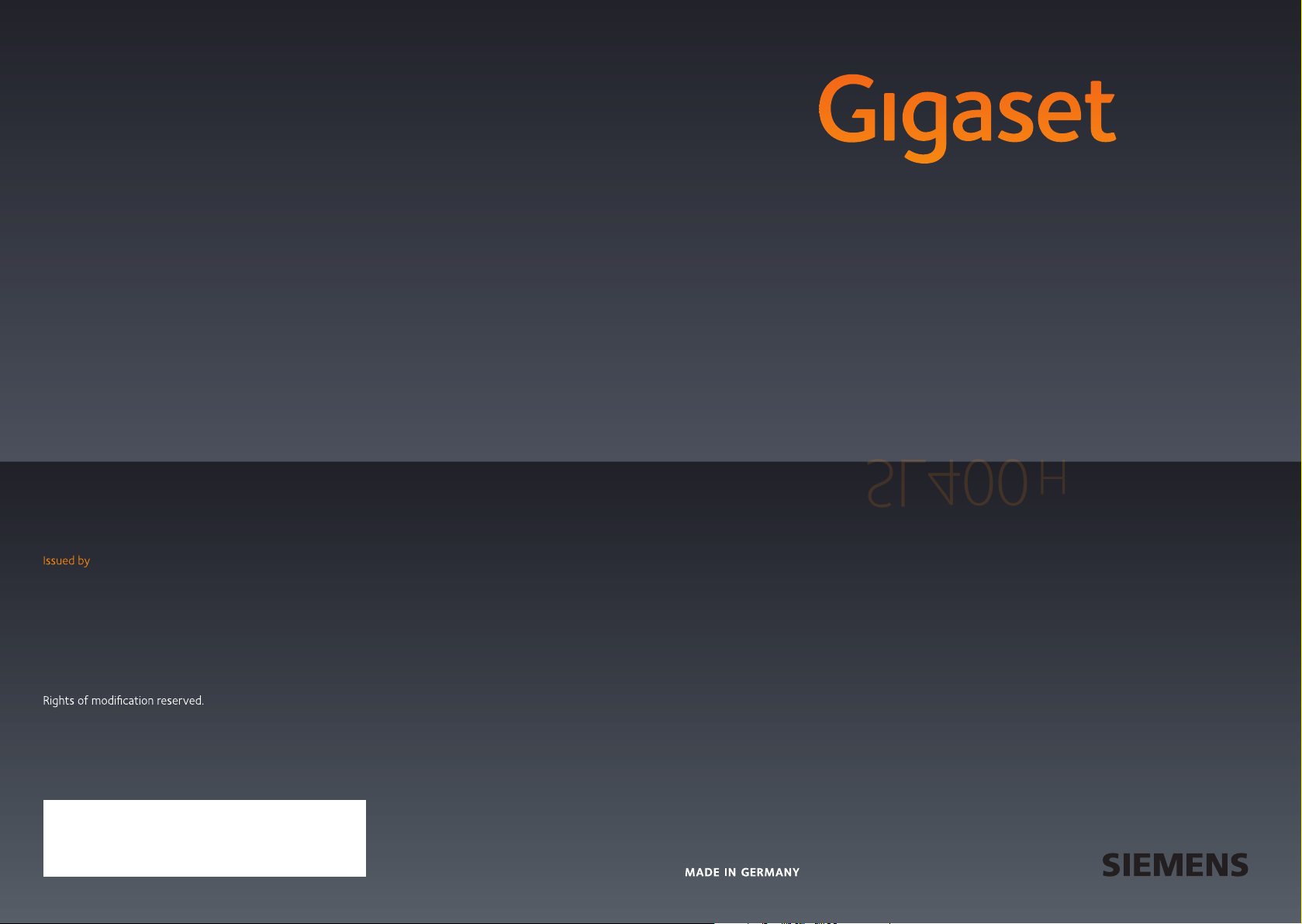
SL400 H
Gigaset Communications GmbH
Frankenstr. 2a, D-46395 Bocholt
Manufactured by Gigaset Communications GmbH
under trademark license of Siemens AG.
As of 1 Oct. 2011 Gigaset products bearing the
trademark 'Siemens' will exclusively use the trademark 'Gigaset'.
© Gigaset Communications GmbH 2010
All rights reserved. Subject to availability.
www.gigaset.com
SL400 H
GIGASET. INSPIRING CONVERSATION.
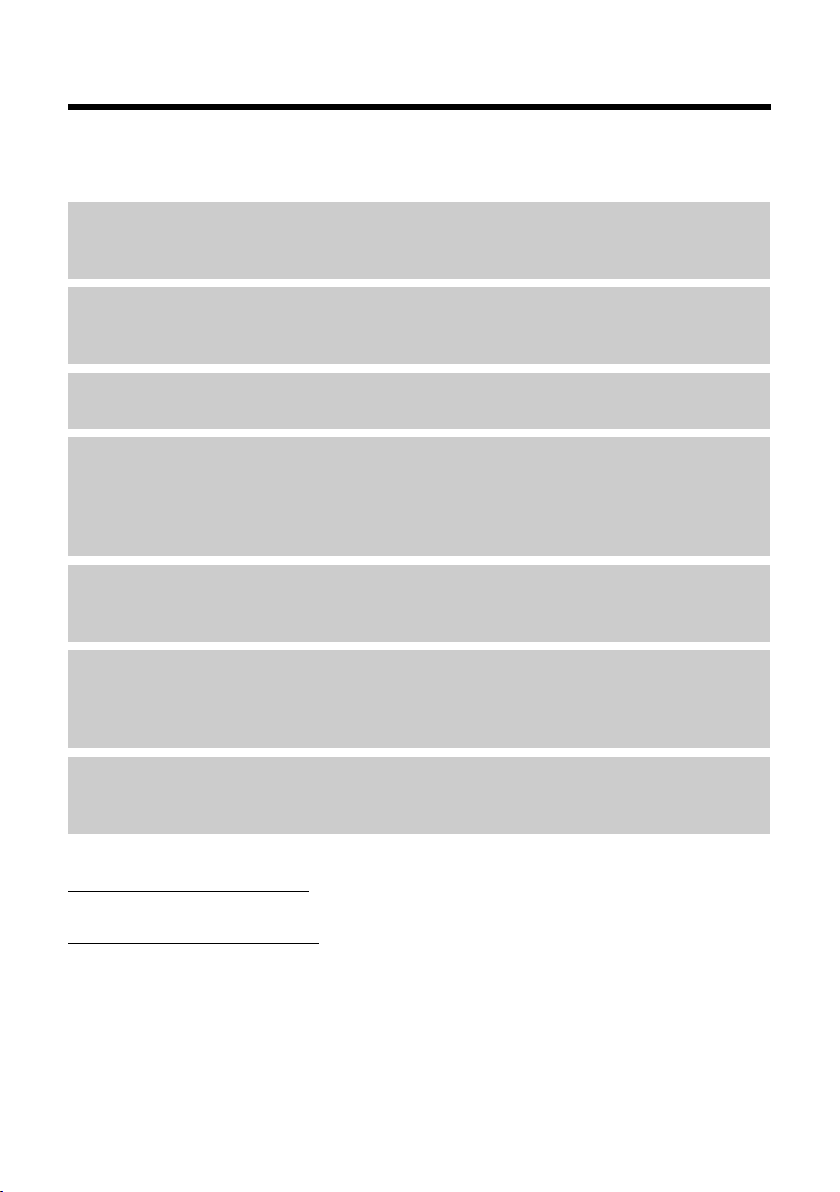
Gigaset SL400H – vaš kakovostni spremljevalec
Gigaset SL400H – vaš kakovostni spremljevalec
Čestitamo! – V rokah držite majhen najtanjši Gigaset, kar jih je kdaj bilo. Ne samo s tipkovnico in
okvirjem iz kakovostne kovine, z 1,8" TFT barvnim prikazovalnikom, ampak tudi s svojo notranjo
vrednostjo postavlja nova merila. Vaš Gigaset zna več kot samo telefonirati:
Bluetooth in mini USB
Povežite vašo prenosno enoto prek mini USB (¢str. 12) ali Bluetooth (¢str. 26) z osebnim
računalnikom ali nanjo priključite naglavne slušalke.
Imenik z naslovi za 500 vCard vnosov – koledar in termini
V imenik z naslovi shranite klicne številke in druge podatke (¢ str. 17). V koledar vnesite
termine in rojstne dni – telefon vas bo nanje opozoril (
Povečana pisava
V seznamih klicev in v imeniku z naslovi izboljšajte berljivost (¢str. 29).
Poudarjena osebna plat
Vsakemu kličočemu dodelite njegov osebni portret (¢str. 18), preglejte vaše osebne slike
kot dia prikaz ohranjevalnika zaslona (
¢ str. 29). Izberite svojo med posebej za SL400 zloženimi pozivnimi melodijami ali naložite
(
svoje osebne melodije (
Če naj vedno (le) ne poziva
Uporabljajte vibracijski poziv (¢ str. 31), časovno upravljanje za dohodne klice (¢str. 31) ali
enostavno preklopite klice brez prikaza klicne številke na manjšo glasnost (
¢ str. 30).
¢ str. 29) ali spremenite barvo besedil prikaza menija
¢ str. 23).
¢ str. 31).
Drugi praktični nasveti
Prenesite imenik z naslovi že obstoječe prenosne enote Gigaset (¢str. 19), uporabljajte
kratko izbiranje (
¢ str. 30) in naravnajte svetlost tipkovnice po svojem okusu (¢ str. 29).
(
Okolje
Telefonirajte okolju prijazno – Gigaset Green Home. Podrobnosti o naših ECO DECT izdelkih
najdete pod www.gigaset.com/customercare.
Več informacij o vašem telefonu najdete na internetu pod
www.gigaset.com/gigasetSL400.
Prosimo, da vaš Gigaset telefon neposredno potem, ko ste ga kupili, registrirate pod
www.gigaset.com/customercare
reševanju garancijskih popravil čimbolj hitro pomagali!
Veliko zabave z vašim novim telefonom!
¢ str. 19), prilagodite vaš Gigaset na vaše potrebe za prostoročno delovanje
– tako vam bomo lahko pri nastalih vprašanjih ali pri
1
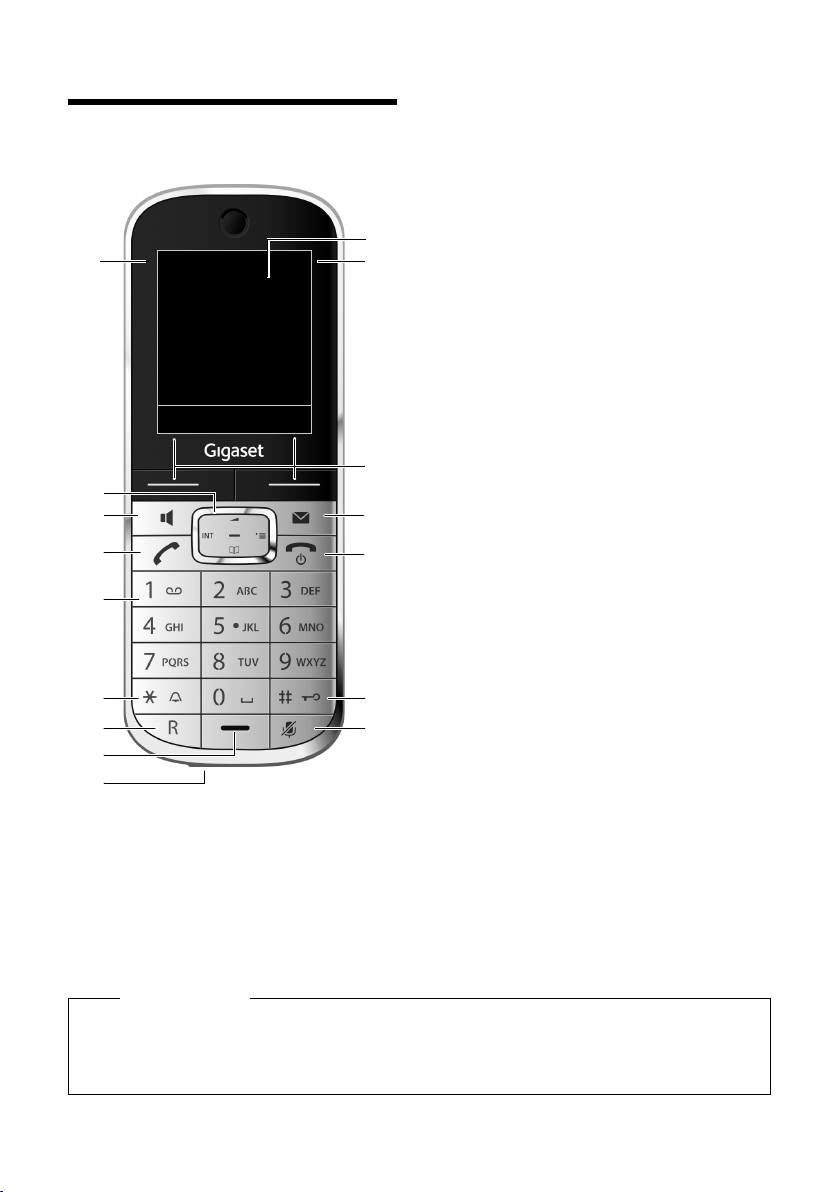
Pregled prenosne enote
i
V
07:15
INT 1 05 Apr
Klici Koledar
2
3
5
4
6
7
15
13
9
1
14
16
11
12
10
8
Pregled prenosne enote
1 Prikazovalnik v stanju mirovanja
2 Stanje napolnjen. akumulatorja (
3 Funkcijski tipki (
4 Tipka za sporočila (
Dostop do seznamov kličočih in sporočil;
utripa: novo sporočilo ali nov klic
5 Tipka za položitev, vključitev/izključitev
Zaključitev zveze, prekinitev funkcije, vrnitev
za en nivo menija (pritisnite na kratko), vrnitev
v stanje mirovanja (pritisnite in držite),
vključitev/izključitev prenosne enote (v stanju
mirovanja pritisnite in držite)
6 Tipka lojtrca
Vključitev/izključitev zapore tipkovnice
(v stanju mirovanja pritisnite in držite);
menjava med pisanjem velikih in malih črk ter
pisanjem cifer
7 Tipka za izključitev mikrofona (
Izključitev mikrofona
8 Mini USB priključek (
9 Mikrofon
10 Tipka R
- Vmesna zveza (flash)
- Vnašanje pavze med izbiranjem (pritisnite in
držite)
11 Tipka zvezdica
Vključitev/izključitev pozivnega zvočnega
signala (pritisnite in držite); pri vzpostavljeni
zvezi: preklop med dekadnim in tonskim
načinom izbiranja (pritisnite na kratko);
pri vnosu besedila: odpiranje tabele posebnih
znakov
12 Tipka 1
Izbiranje odzivnika omrežja (pritisnite
in držite)
13 Tipka za dvig slušalke
utripa: dohodni klic; vzpostavljanje zveze;
odpiranje seznama za ponavljanje izbiranja
(pritisnite na kratko); začetek izbiranja
(pritisnite in držite)
14 Tipka za prostoročno delovanje (
Preklop med slušalko in prostoročnim
delovanjem; vzpostavljanje zveze; odpiranje
seznama za ponavljanje izbiranja (pritisnite na
kratko), začetek izbiranja (pritisnite in držite)
15 Tipka za upravljanje (
16 Sprejemna moč (
Zelena barva: aktiviran Eco nacin (
¢str. 4)
¢str. 21)
¢str. 12)
¢str. 12)
¢str. 11)
¢str. 11)
¢str. 16)
¢str. 16)
¢str. 23)
Opomba
Za spreminjanje jezika prikazovalnika, nadaljujete kot sledi (¢ str. 28):
v ¢Ï ¢ s ¢ s ¢ s, tipke pritisnite eno za drugo in potrdite z §OK§.
s Izberite pravi jezik in pritisnite desno funkcijsko tipko.
2
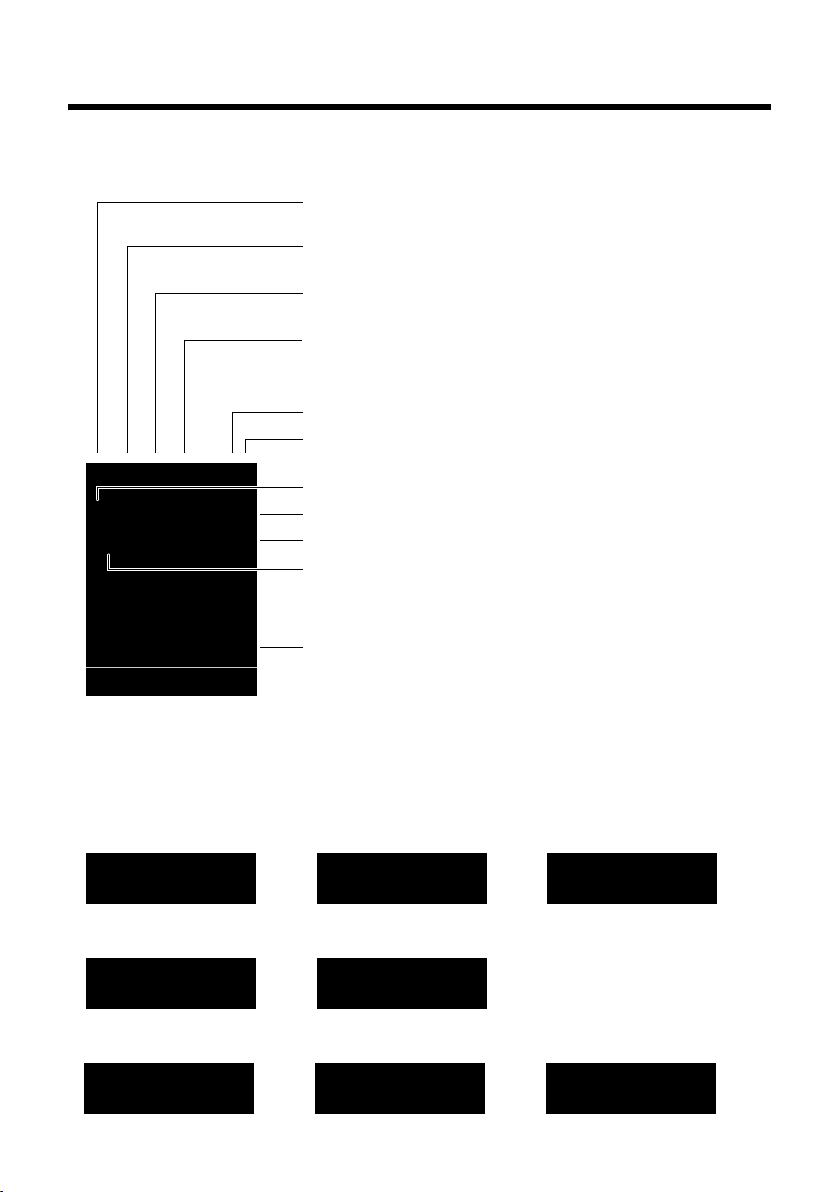
Simboli prikazovalnika
Signalizacija za
vzpostavljanje povezave
W
povezava vzpostavljena
vzpostavljanje povezave ni
možno ali je povezava
prekinjena
i
»
ó
˝
¼ 08:00
07:15
INT 1 05 Apr
Ã
™ ¾
02 10 09 08
Klici Koledar
Ø
å
Ú
interni klic (¢ str. 17)
Ø
«
Ú
zunanji klic (¢ str. 16)
Sprejemna moč i(¢ str. 11)
ali Eco način+ simbol
¼(¢ str. 23)
Aktiviran Bluetooth (
¢ str. 26)
ali povezana
ôõ (Bluetooth slušalka/podatkovna naprava)
Pozivni signal izključen (
¢ str. 31)
ali
ñsignal pozornosti vključen (¢ str. 31)
Zapora tipkovnice vključena (¢ str. 13)
Akumulator se polni (
¢ str. 11)
Stanje napolnjenosti akumulatorja (
¢ str. 11)
Budilka vključena s časom bujenja (¢ str. 24)
Trenutni čas
Trenutni dan in mesec
Ime prenosne enote
Število novih sporočil:
u à na odzivniku omrežja (tel. odzivniku) (¢ str. 21)
u ™ v seznamu neodgovorjenih klicev (¢ str. 21)
u ¾ v seznamu SMS (odvisno od osnovne enote)
u v seznamu zamujenih terminov (¢ str. 22)
V
ØðÚ
obletnico (¢ str. 23)
ØìÚ
budilko (¢ str. 24)
ØáÚ
termine (¢ str. 23)
z X
Simboli prikazovalnika
Odvisno od nastavitev in stanja delovanja vašega telefona se prikažejo naslednji
simboli:
3
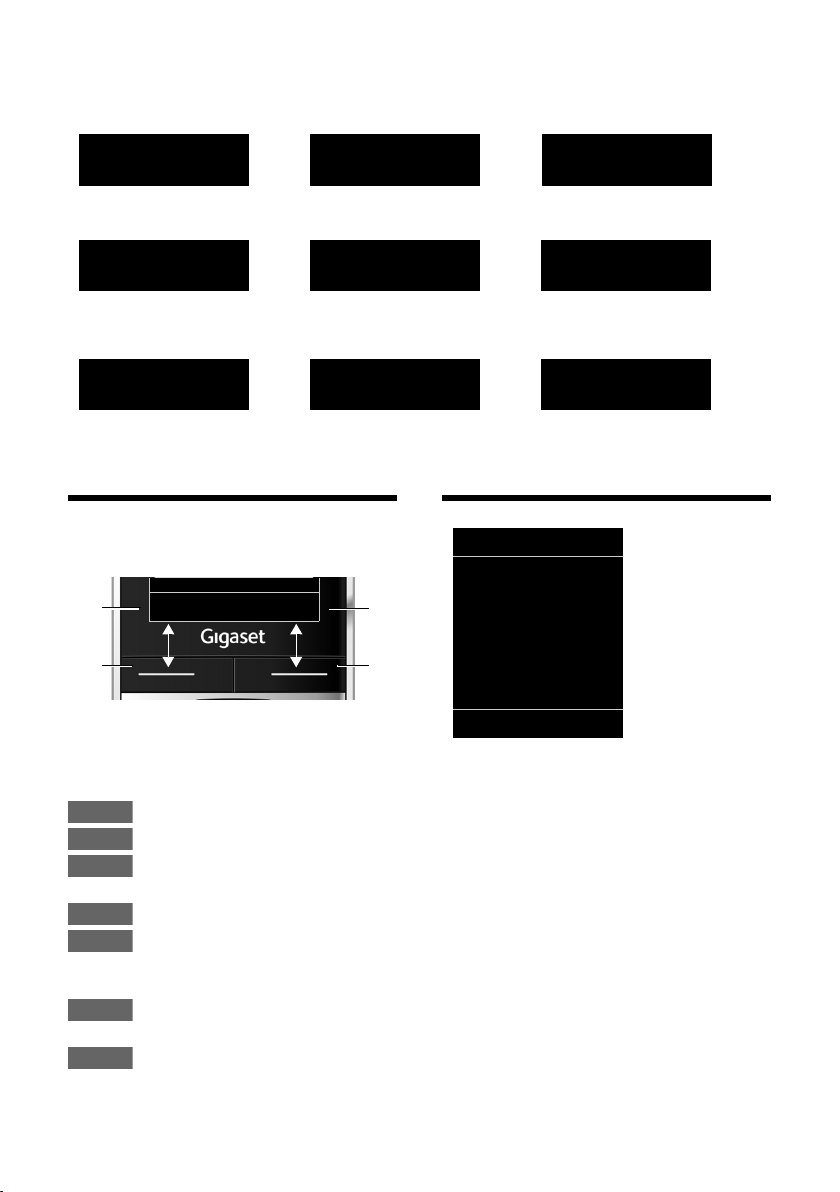
Funkcijski tipki
informacija
¶ Û
vprašanje
počakajte prosim ...
À
akcija ni bila uspešna
‰
akcija opravljena
Á
vključeno nadzorovanje
prostora (¢ str. 25)
Ð
‹ Œ
°
dremež (budilka)(¢ str. 24)
menjava iz delovanja s
slušalko na prostoročno
delovanje (¢ str. 16)
menjava iz prostoročnega
delovanja na delovanje s
slušalko (¢ str. 16)
Nazaj Shrani
1
Aktualna funkcija funkcijske tipke
2
Funkcijski tipki
1
2
1
2
Klici
Koledar
Opcije
OK
Û
Nazaj
Shrani
SMS
Ç
ò
É
Ê
Ë
Ì
á Â
Ï
Nazaj OK
nadaljnji simboli prikazovalnika:
Funkcijski tipki
Funkcije funkcijskih tipk se spreminjajo
glede na situacijo uporabe. Primer:
Pomembne funkcijske tipke so:
Odpiranje seznama klicev.
Odpiranje koledarja.
4
Odpiranje menija, ki je odvisen
od situacije.
Potrditev izbire.
Tipka za brisanje: Izrišete po
znakih/besedah od desne proti
levi.
Vrnitev za en nivo menija
oziroma prekinitev postopka.
Shranjevanje vnosa.
Simboli glavnega menija
Storitve omrezja
Ç
Bluetooth
ò
Dodatne funkcije
É
Seznami klicev
Ê
SMS (odvisno od osnovne enote)
Ë
Telefonski imenik
Ì
Organizator
á
Telefonski imenik
Â
Nastavitve
Ï
Informacije za upravljanje z menijem
¢ str. 13
Pregled menija
¢ str. 14
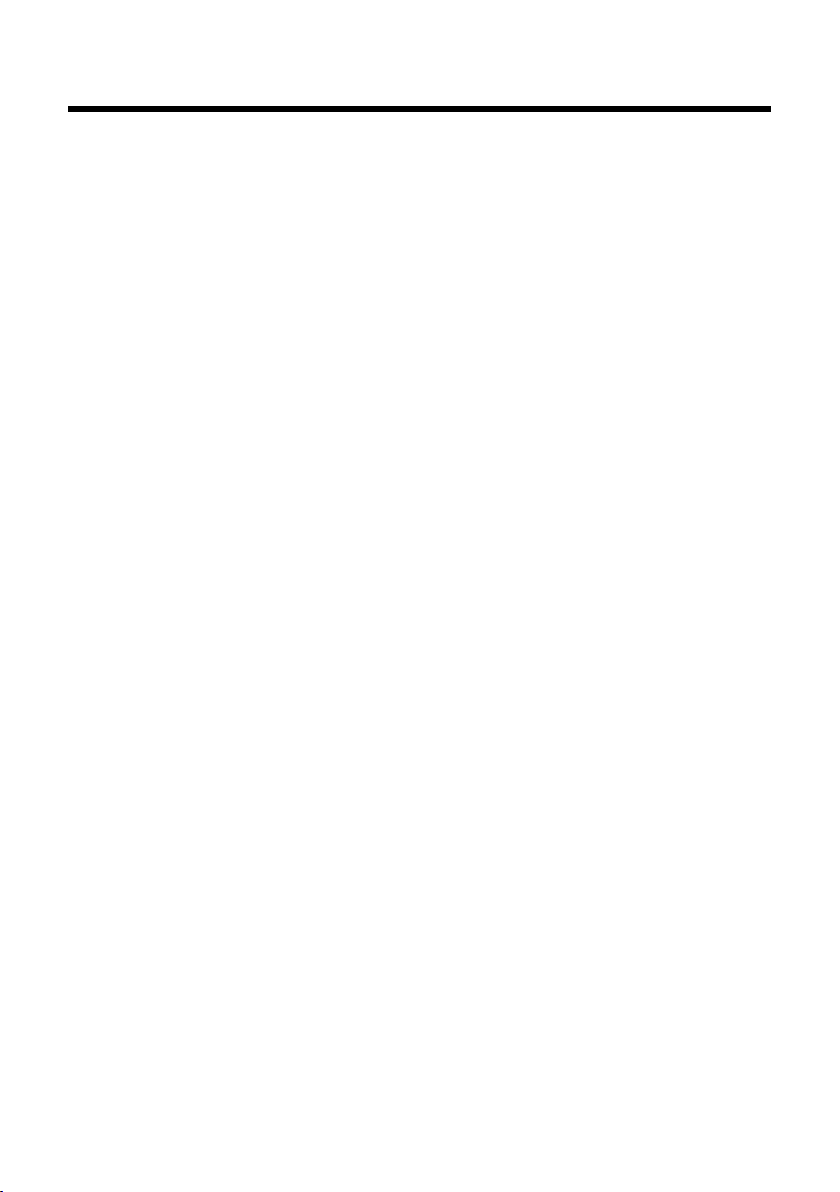
Vsebina
Gigaset SL400H – vaš kakovostni spremljevalec . . . . . . . . . . . . . . . . . . . . . 1
Pregled prenosne enote . . . . . . . . . . . . . . . . . . . . . . . . . . . . . . . . . . . . . . . . . . . 2
Simboli prikazovalnika . . . . . . . . . . . . . . . . . . . . . . . . . . . . . . . . . . . . . . . . . . . . 3
Funkcijski tipki . . . . . . . . . . . . . . . . . . . . . . . . . . . . . . . . . . . . . . . . . . . . . . . . . . . . 4
Simboli glavnega menija . . . . . . . . . . . . . . . . . . . . . . . . . . . . . . . . . . . . . . . . . . . 4
Opozorila za varno uporabo . . . . . . . . . . . . . . . . . . . . . . . . . . . . . . . . . . . . . . . . 7
Prvi koraki . . . . . . . . . . . . . . . . . . . . . . . . . . . . . . . . . . . . . . . . . . . . . . . . . . . . . . . . 8
Postavitev polnilne enote . . . . . . . . . . . . . . . . . . . . . . . . . . . . . . . . . . . . . . . . . . . . . . . . . . . . . 8
Priključitev polnilne enote . . . . . . . . . . . . . . . . . . . . . . . . . . . . . . . . . . . . . . . . . . . . . . . . . . . . 8
Priključitev prenosne enote . . . . . . . . . . . . . . . . . . . . . . . . . . . . . . . . . . . . . . . . . . . . . . . . . . . 9
Prijava prenosne enote . . . . . . . . . . . . . . . . . . . . . . . . . . . . . . . . . . . . . . . . . . . . . . . . . . . . . . . 10
Mini USB priključek . . . . . . . . . . . . . . . . . . . . . . . . . . . . . . . . . . . . . . . . . . . . . . . . . . . . . . . . . . 12
Upravljanje telefona . . . . . . . . . . . . . . . . . . . . . . . . . . . . . . . . . . . . . . . . . . . . . . 12
Tipka za upravljanje . . . . . . . . . . . . . . . . . . . . . . . . . . . . . . . . . . . . . . . . . . . . . . . . . . . . . . . . . . 12
Upravljanje z menijem . . . . . . . . . . . . . . . . . . . . . . . . . . . . . . . . . . . . . . . . . . . . . . . . . . . . . . . 13
Izključitev/vključitev prenosne enote . . . . . . . . . . . . . . . . . . . . . . . . . . . . . . . . . . . . . . . . . 13
Vključitev/izključitev zapore tipkovnice . . . . . . . . . . . . . . . . . . . . . . . . . . . . . . . . . . . . . . . 13
Pregled menija . . . . . . . . . . . . . . . . . . . . . . . . . . . . . . . . . . . . . . . . . . . . . . . . . . . 14
Telefoniranje . . . . . . . . . . . . . . . . . . . . . . . . . . . . . . . . . . . . . . . . . . . . . . . . . . . . . 16
Zunanji odhodni klici . . . . . . . . . . . . . . . . . . . . . . . . . . . . . . . . . . . . . . . . . . . . . . . . . . . . . . . . 16
Končanje pogovora . . . . . . . . . . . . . . . . . . . . . . . . . . . . . . . . . . . . . . . . . . . . . . . . . . . . . . . . . . 16
Prevzem klica . . . . . . . . . . . . . . . . . . . . . . . . . . . . . . . . . . . . . . . . . . . . . . . . . . . . . . . . . . . . . . . . 16
Prostoročno telefoniranje . . . . . . . . . . . . . . . . . . . . . . . . . . . . . . . . . . . . . . . . . . . . . . . . . . . . 16
Preklop v nemo zvezo . . . . . . . . . . . . . . . . . . . . . . . . . . . . . . . . . . . . . . . . . . . . . . . . . . . . . . . . 16
Interno klicanje . . . . . . . . . . . . . . . . . . . . . . . . . . . . . . . . . . . . . . . . . . . . . . . . . . . . . . . . . . . . . . 17
Uporaba imenika z naslovi in seznamov . . . . . . . . . . . . . . . . . . . . . . . . . . . 17
Imenik z naslovi . . . . . . . . . . . . . . . . . . . . . . . . . . . . . . . . . . . . . . . . . . . . . . . . . . . . . . . . . . . . . . 17
Seznam za ponavljanje izbiranja . . . . . . . . . . . . . . . . . . . . . . . . . . . . . . . . . . . . . . . . . . . . . . 20
Seznami klicev . . . . . . . . . . . . . . . . . . . . . . . . . . . . . . . . . . . . . . . . . . . . . . . . . . . . . . . . . . . . . . . 21
Priklic seznamov s tipko za sporočila . . . . . . . . . . . . . . . . . . . . . . . . . . . . . . . . . . . . . . . . . . 21
Seznam zamujenih terminov . . . . . . . . . . . . . . . . . . . . . . . . . . . . . . . . . . . . . . . . . . . . . . . . . 22
Uporaba odzivnika omrežja . . . . . . . . . . . . . . . . . . . . . . . . . . . . . . . . . . . . . . . 22
ECO DECT . . . . . . . . . . . . . . . . . . . . . . . . . . . . . . . . . . . . . . . . . . . . . . . . . . . . . . . . 23
Nastavljanje termina (koledar) . . . . . . . . . . . . . . . . . . . . . . . . . . . . . . . . . . . . 23
Prikaz neprevzetih terminov in obletnic . . . . . . . . . . . . . . . . . . . . . . . . . . . . . . . . . . . . . . 24
Nastavljanje budilke . . . . . . . . . . . . . . . . . . . . . . . . . . . . . . . . . . . . . . . . . . . . . . 24
Uporaba prenosne enote za nadzorovanje prostora (babyalarm) . . . . 25
Vsebina
5
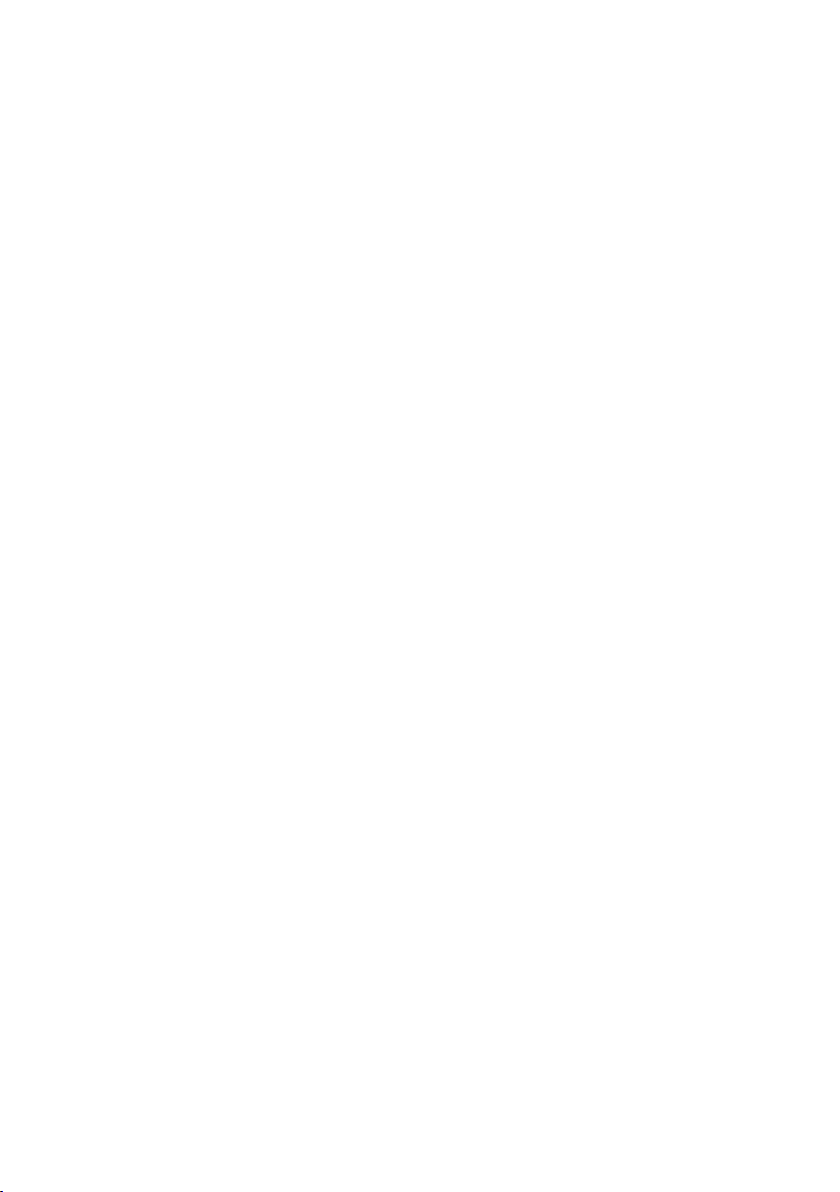
Vsebina
Uporaba Bluetooth naprav . . . . . . . . . . . . . . . . . . . . . . . . . . . . . . . . . . . . . . . . 26
Nastavljanje prenosne enote . . . . . . . . . . . . . . . . . . . . . . . . . . . . . . . . . . . . . . 28
Hitri dostop do klicnih številk in funkcij . . . . . . . . . . . . . . . . . . . . . . . . . . . . . . . . . . . . . . . 28
Spreminjanje jezika prikaza . . . . . . . . . . . . . . . . . . . . . . . . . . . . . . . . . . . . . . . . . . . . . . . . . . 28
Nastavljanje prikazovalnika . . . . . . . . . . . . . . . . . . . . . . . . . . . . . . . . . . . . . . . . . . . . . . . . . . 29
Nastavljanje osvetlitve tipkovnice . . . . . . . . . . . . . . . . . . . . . . . . . . . . . . . . . . . . . . . . . . . . 29
Vključitev/izključitev samodejnega vzpostavljanja zveze . . . . . . . . . . . . . . . . . . . . . . 30
Spreminjanje glasnosti sprejema govora prostoročno/slušalka . . . . . . . . . . . . . . . . 30
Nastavljanje profila za prostoročno delovanje . . . . . . . . . . . . . . . . . . . . . . . . . . . . . . . . . 30
Spreminjanje pozivnih signalov . . . . . . . . . . . . . . . . . . . . . . . . . . . . . . . . . . . . . . . . . . . . . . 30
Mapa medijev . . . . . . . . . . . . . . . . . . . . . . . . . . . . . . . . . . . . . . . . . . . . . . . . . . . . . . . . . . . . . . . 32
Vključitev/izključitev opozorilnih signalov . . . . . . . . . . . . . . . . . . . . . . . . . . . . . . . . . . . . 32
Nastavljanje lastne karakteristične klicne številke . . . . . . . . . . . . . . . . . . . . . . . . . . . . . 33
Ponovno nastavljanje prenosne enote na tovarniške nastavitve . . . . . . . . . . . . . . . 33
Pomoč uporabnikom in servis . . . . . . . . . . . . . . . . . . . . . . . . . . . . . . . . . . . . . 34
Vprašanja in odgovori . . . . . . . . . . . . . . . . . . . . . . . . . . . . . . . . . . . . . . . . . . . . . . . . . . . . . . . . 34
Certifikat . . . . . . . . . . . . . . . . . . . . . . . . . . . . . . . . . . . . . . . . . . . . . . . . . . . . . . . . . . . . . . . . . . . . 35
Garancija . . . . . . . . . . . . . . . . . . . . . . . . . . . . . . . . . . . . . . . . . . . . . . . . . . . . . . . . . . . . . . . . . . . . 35
Okolje . . . . . . . . . . . . . . . . . . . . . . . . . . . . . . . . . . . . . . . . . . . . . . . . . . . . . . . . . . . 36
Dodatek . . . . . . . . . . . . . . . . . . . . . . . . . . . . . . . . . . . . . . . . . . . . . . . . . . . . . . . . . 36
Čiščenje . . . . . . . . . . . . . . . . . . . . . . . . . . . . . . . . . . . . . . . . . . . . . . . . . . . . . . . . . . . . . . . . . . . . . 36
Stik s tekočino . . . . . . . . . . . . . . . . . . . . . . . . . . . . . . . . . . . . . . . . . . . . . . . . . . . . . . . . . . . . . . . 37
Tehnični podatki . . . . . . . . . . . . . . . . . . . . . . . . . . . . . . . . . . . . . . . . . . . . . . . . . . . . . . . . . . . . . 37
Pisanje in urejanje besedila . . . . . . . . . . . . . . . . . . . . . . . . . . . . . . . . . . . . . . . . . . . . . . . . . . . 38
Dodatne funkcije prek vmesnika osebnega računalnika . . . . . . . . . . . . 39
Dodatna oprema . . . . . . . . . . . . . . . . . . . . . . . . . . . . . . . . . . . . . . . . . . . . . . . . . 40
Indeks . . . . . . . . . . . . . . . . . . . . . . . . . . . . . . . . . . . . . . . . . . . . . . . . . . . . . . . . . . . 41
Garancijski list . . . . . . . . . . . . . . . . . . . . . . . . . . . . . . . . . . . . . . . . . . . . . . . . . . . . 45
6
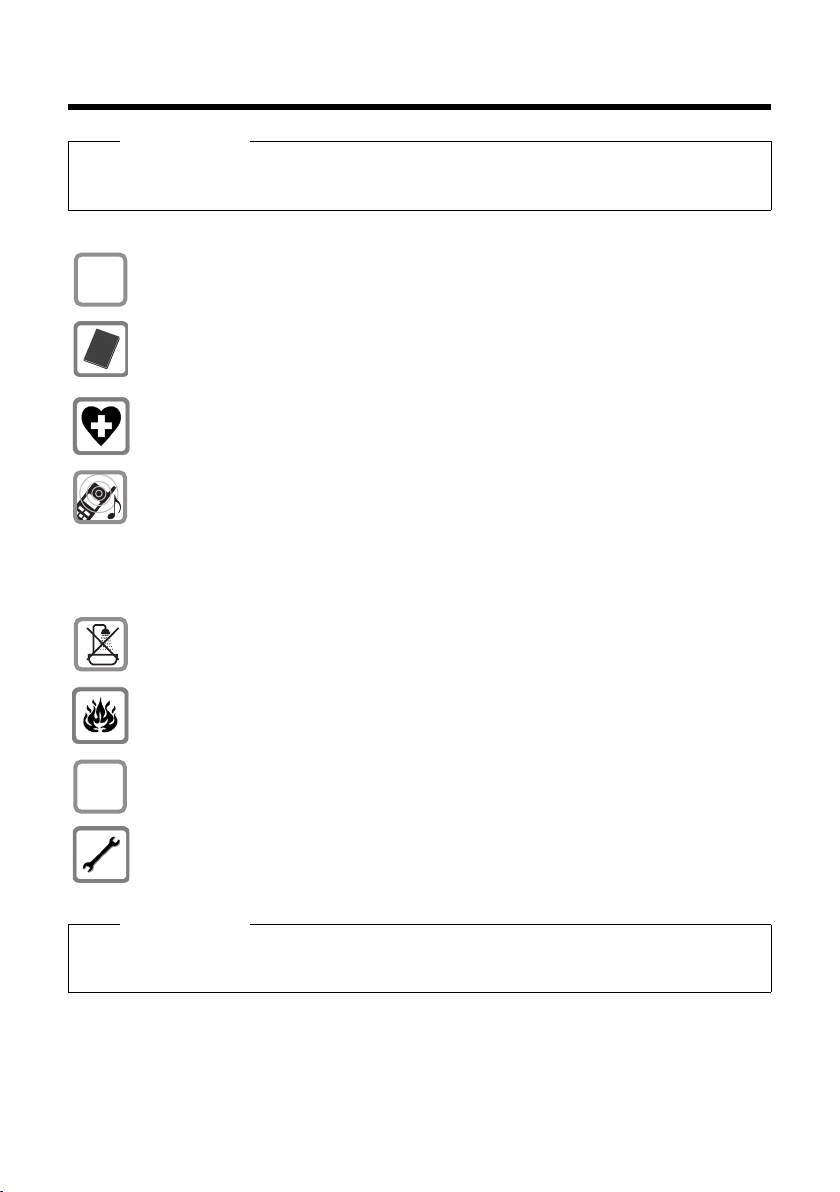
Opozorila za varno uporabo
$
ƒ
Opozorila za varno uporabo
Opozorilo
Pred uporabo telefona preberite opozorila za varno uporabo in navodilo za uporabo.
Pojasnite vašim otrokom vsebino navodila in nevarnosti pri uporabi telefona.
Uporabljajte le priloženo vtično napajalno enoto, kot je označeno na spodnji strani
osnovne enote.
Vstavite le akumulatorje za polnjenje, ki ustrezajo specifikaciji na str. 37, ker sicer
lahko pride do znatnih poškodb zdravja in osebne škode.
Telefon lahko moti delovanje medicinskih instrumentov. Upoštevajte tehnična
navodila vsakokratnega okolja, kjer želite telefonirati, npr. v bolnišnici.
Hrbtno stran prenosne enote ne prislanjajte na uho, ko poziva oziroma, ko je
vključeno prostoročno delovanje. Lahko si trajno poškodujete sluh.
Vaš Gigaset omogoča uporabo digitalnih slušnih naprav, ki jih je največ na trgu.
Ne garantiramo neoporečne funkcije z vsako slušno napravo.
Prenosna enota lahko povzroča šumne motnje v analognih slušnih napravah.
Pri težavah se obrnite na strokovnjaka za slušne naprave.
Osnovne enote in polnilne enote ne montirajte v kopalnice ali v prostore s tuši.
Osnovna enota in polnilna enota nista zaščiteni proti pršeči vodi (
¢ str. 37).
Telefona ne uporabljajte v eksplozijsko nevarnih okoljih, npr. v lakirnicah.
Vaš Gigaset oddajte tretji osebi samo skupaj z navodilom za uporabo.
Prosimo, da izključite okvarjene osnovne enote ali jih pošljite v popravilo servisu,
ker take osnovne enote lahko motijo druge radijske storitve.
Opombe
u Funkcije, ki so opisane v tem navodilu za uporabo niso na voljo v vseh državah.
u Naprava med izpadom električnega omrežja ne deluje. Ne morete opraviti niti klica v sili.
7
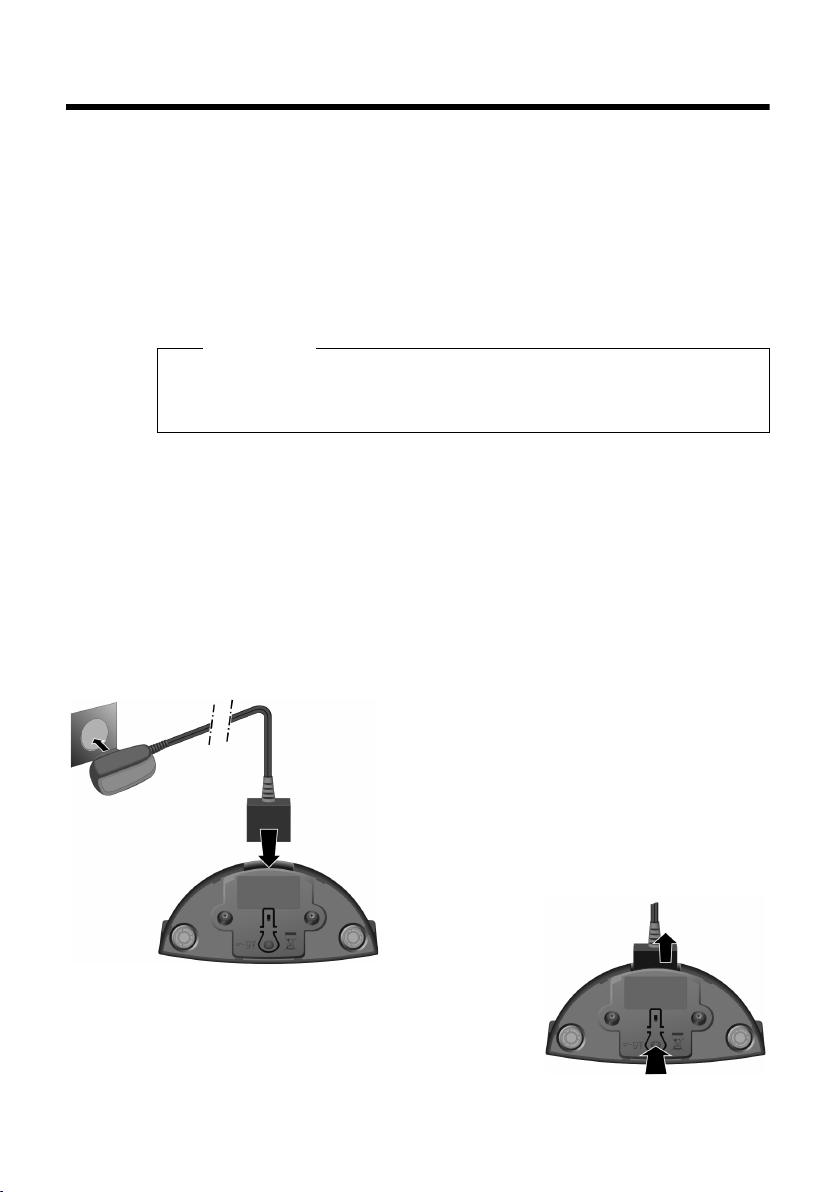
Prvi koraki
¤ Vtično napajalno enoto vključite v
vtičnico električnega omrežja 2.
¤ Priključite ploščati vtič vtične
napajalne enote 1.
Če bi morali ploščati vtič iz polnilne enote ponovno izvleči,
pritisnite zaporni gumb 3 in izvlecite vtič 4.
1
2
3
4
Prvi koraki
Preverjanje vsebine embalaže: Prenosna enota Gigaset, akumulator, pokrov
akumulatorja, polnilna enota, vtična napajalna enota za polnilno enoto, zaponka za
pas, navodilo za uporabo.
Postavitev polnilne enote
Polnilna enota je predvidena za delovanje v zaprtih suhih prostorih in
temperaturnem območju od +5 °C do +45 °C.
¤ Polnilno enoto postavite na ravno podlago, ki ne drsi.
Opomba
Upoštevajte domet osnovne enote.
Domet na prostem je do 300 m, v stavbah do 50 m.
Domet se zmanjša pri vključenem delovanju Eco nacin (
Nogice telefona normalno ne puščajo sledi na površinah, kjer je telefon postavljen.
Glede na raznolikost uporabljenih lakov in polirnih premazov, ki se uporabljajo za
pohištvo, ni izključeno, da nogice na mestu postavitve ne bi pustile sledi.
Prosimo upoštevajte:
u Telefona nikoli ne izpostavljajte vplivom izvorov toplote, neposrednim sončnim
žarkom in drugim električnim napravam.
u Vaš Gigaset zaščitite pred vlago, prahom, agresivnimi tekočinami in parami.
¢ str. 23).
Priključitev polnilne enote
8
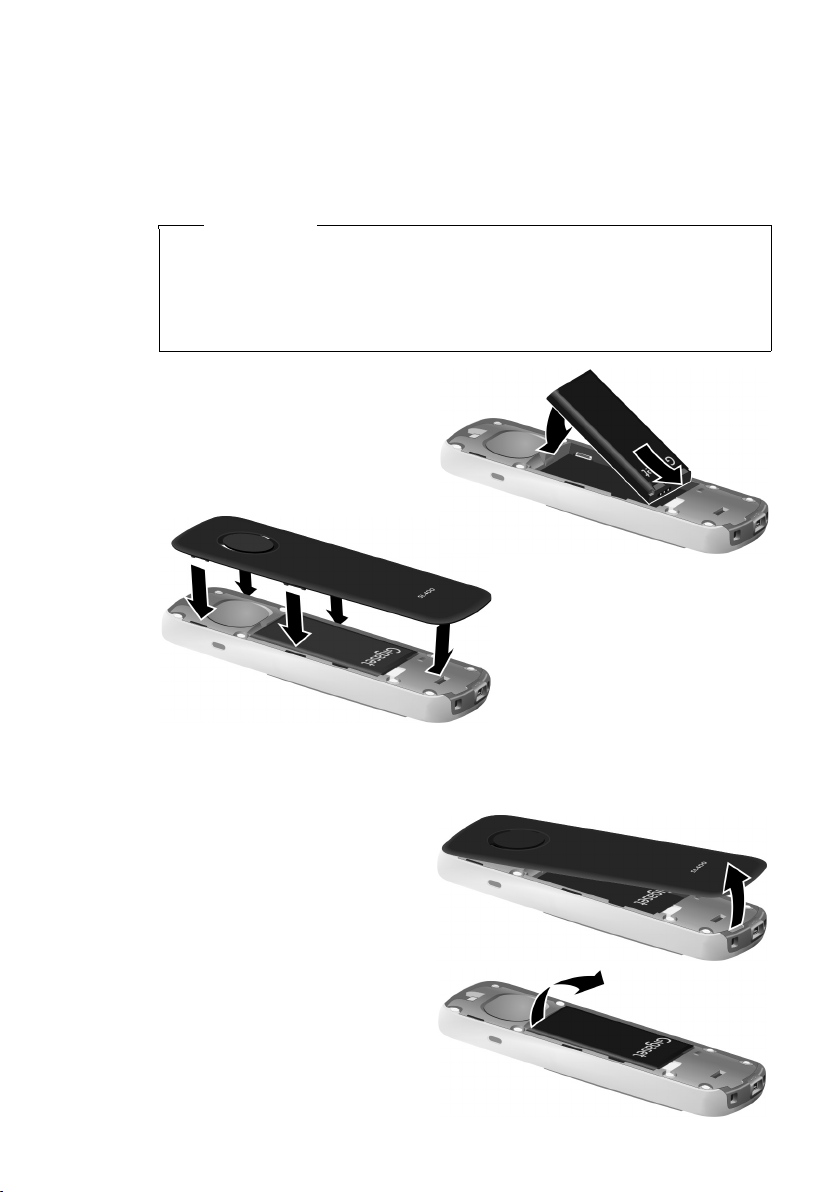
Priključitev prenosne enote
¤ Najprej vstavite akumulator
skontakti navzdol a.
¤ Nato akumulator pritisnite
navzdol b, da se zaskoči.
¤ Pokrov akumulatorja najprej
s stranskimi čepki postavite
na odprtine na notranji
strani ohišja.
¤ Nato pokrov pritisnite
navzdol, da se zaskoči.
a
b
Prikazovalnik je zaščiten s folijo.
Prosimo, da pred uporabo prenosne enote folijo odstranite!
Vstavljanje akumulatorja in zapiranje pokrova akumulatorja
Opozorilo
Uporabljajte le akumulatorje za polnjenje, ki jih priporoča Gigaset
Communications GmbH (
zdravstvene poškodbe in materialna škoda. Lahko se npr. poškoduje plašč
akumulatorja ali akumulator lahko tudi eksplodira. Poleg tega lahko nastanejo
motnje v delovanju ali poškodba telefona.
Prvi koraki
¢ str. 37), ker sicer niso izključene znatne
Če bi morali pokrov akumulatorja ponovno odpreti, npr. za menjavo
akumulatorja:
¤ Snemite zaponko za pas (če je
nameščena).
¤ Konico prsta potisnite v
odprtino pod pokrovom
akumulatorja in pokrov
akumulatorja potegnite
navzgor.
Za menjavo akumulatorja
potisnite prst v odprtino v ohišju
in akumulator potegnite navzgor.
9
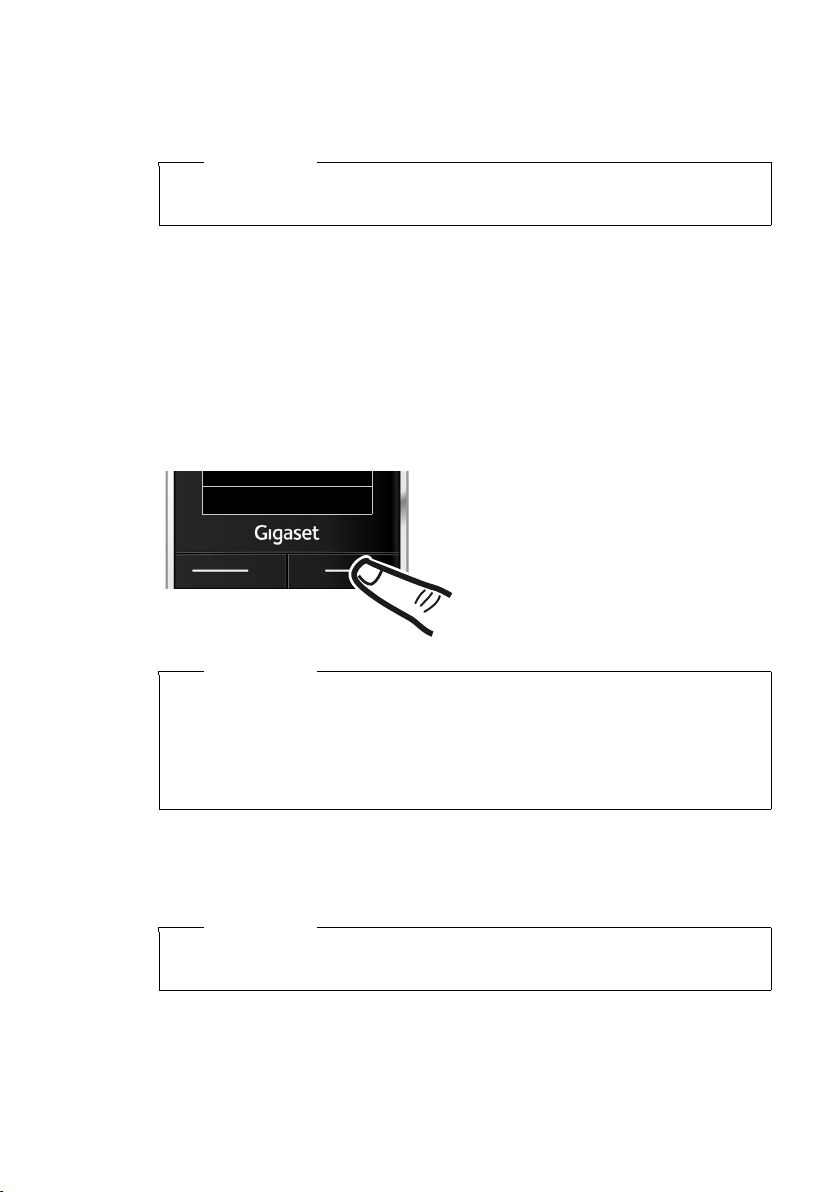
Prvi koraki
Prijava
¤ Pritisnite tipko pod prikazom
§Prijava§ na prikazovalniku.
Na prikazovalniku se prikaže
informacija, da prenosna enota išče
osnovno enoto, ki je pripravljena za
prijavo.
Postavljanje prenosne enote v polnilno enoto
¤ Prenosno enoto postavite v polnilno enoto s prikazovalnikom spredaj.
Za polnjenje akumulatorja prenosno enoto pustite v polnilni enoti.
Opomba
Prenosno enoto smete postaviti le osnovno/polnilno enoto, ki pripada družini
izdelka.
Prijava prenosne enote
Vašo prenosno enoto Gigaset lahko prijavite na do štiri osnovne enote. Prijavo
prenosne enote morate začeti na prenosni enoti (1) in na osnovni enoti (2).
Po uspešni prijavi se prenosna enota preklopi v stanje mirovanja. Na prikazovalniku
se prikaže interna številka prenosne enote npr. INT 1. V nasprotnem primeru
postopek prijave ponovite.
1) Na prenosni enoti
10
Opomba
Če je prenosna enota že prijavljena na najmanj eno osnovno enoto, zaženete
postopek prijave na naslednji način:
¢ Ï ¢ Prijava ¢ Prijava pren. enote
v
Če je prenosna enota že prijavljena na štiri osnovne enote, morate izbrati želeno
prenosno enoto.
2) Na osnovni enoti
V času 60 sekund pritisnite in držite (približno 3 sekunde) tipko za prijavo/iskanje
(paging) na osnovni enoti.
Opomba
Kako odjavite prenosne enote si oglejte v navodilu za uporabo vaše osnovne
enote.
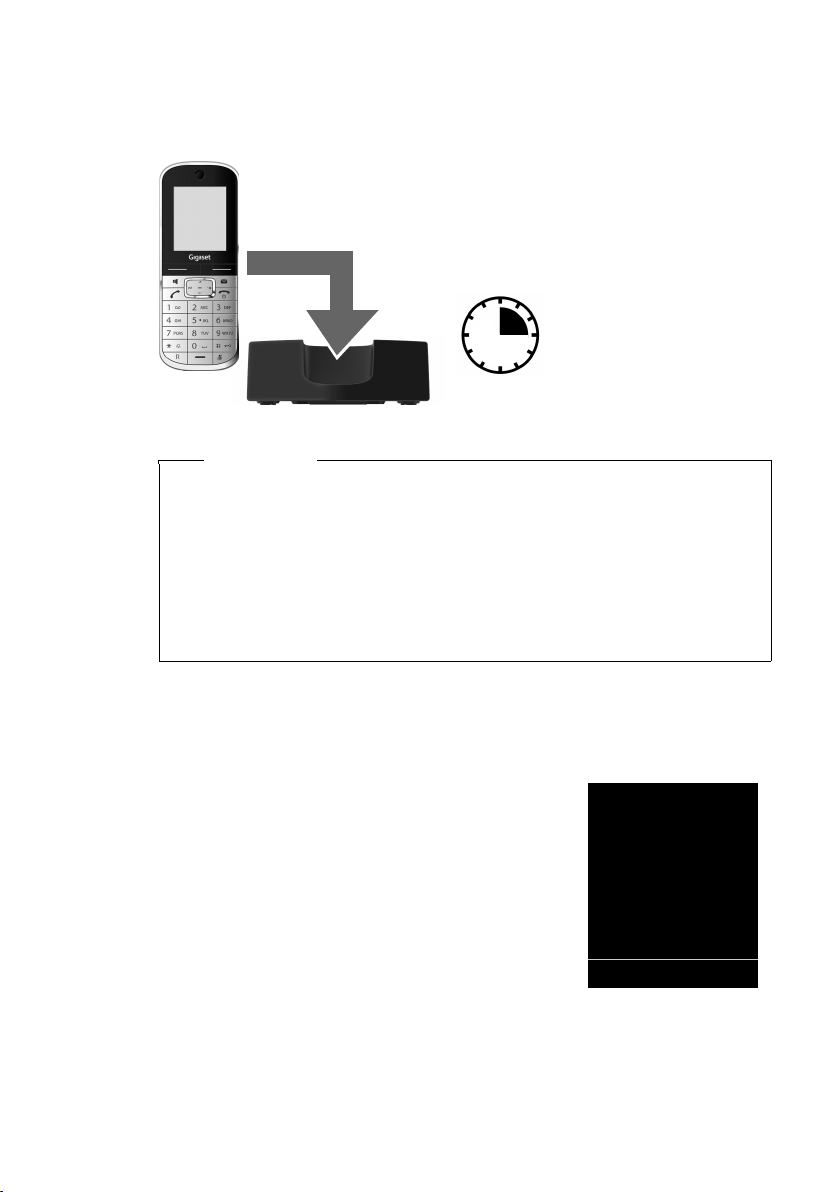
Prvi koraki
¤ Prenosno enoto postavite za 3 ure v polnilno
enoto.
¤ Nato prenosno enoto
vzemite iz polnilne
enote in jo ponovno
postavite nazaj šele,
ko je akumulator
popolnoma
izpraznjen.
3h
i V
07:15
INT 1 04 Apr
Klici Koledar
Prvo polnjenje in praznjenje akumulatorja
Stanje napolnjenosti akumulatorja je pravilno prikazano le v primeru, če se
akumulator popolnoma napolni in popolnoma izprazni.
Opombe
u Po prvem polnjenju in praznjenju lahko vašo prenosno enoto po vsakem
pogovoru ponovno postavite v polnilno enoto.
u Postopek polnjenja in praznjenja vedno ponovite, če akumulator iz prenosne
enote odstranite in ponovno vstavite.
u Akumulator se med polnjenjem lahko nekoliko segreje. Segrevanje ni
nevarno.
u Kapaciteta akumulatorja se zaradi tehničnih razlogov po določenem času
zmanjša.
Prikazovalnik v stanju mirovanja
Ko je telefon prijavljen in ura nastavljena, se na prikazovalniku v stanju mirovanja
prikaže naslednji prikaz (primer).
Prikazi na prikazovalniku
u Radijski kontakt med osnovno enoto in prenosno
u Stanje napolnjenosti akumulatorja:
enoto:
– dober do majhen: Ð i Ñ Ò
–ni sprejema: | utripa
Zelena barva: aktiviran je Eco nacin (
– { sveti belo: napolnjen preko 66 %
– {sveti belo: napolnjen med 33 % in 66 %
– y sveti belo: napolnjen med 10 % in 33 %
– y sveti rdeče: napolnjen pod 10 %
– y utripa rdeče: akumulator skoraj prazen (pod10 minutami časa
– xyxyx{x{ sveti belo: akumulator se polni
pogovora)
¢ str. 23)
11
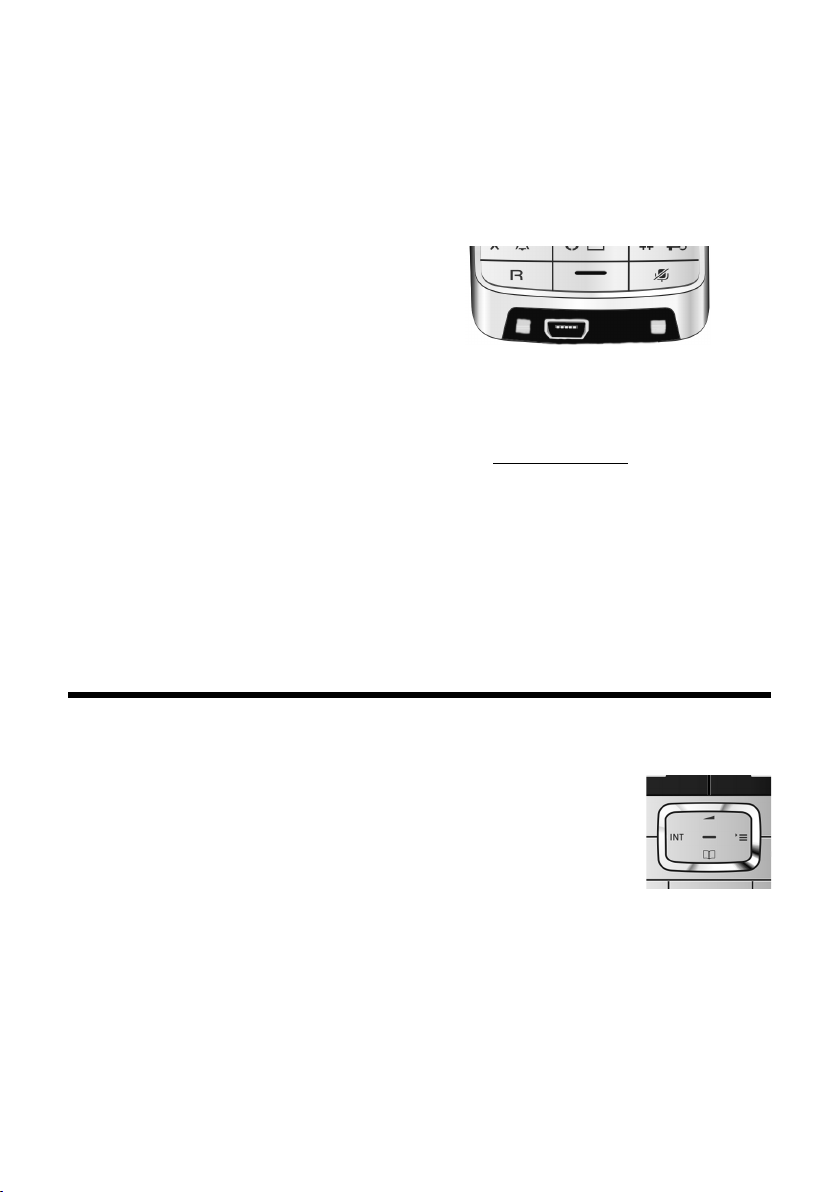
Upravljanje telefona
u INT 1
Interno ime prenosne enote
Če je Eco nacin+ (
Vaš telefon je sedaj že pripravljen za uporabo!
Mini USB priključek
Mini USB priključek se nahaja na
spodnji strani vaše prenosne enote
Gigaset.
Priključitev naglavne slušalke z vtičem na zaskočko
Priključite lahko naglavno slušalko z 2,5 mm vtičem na zaskočko prek adapterja USB
- zaskočka, ki ga dobite na servisu.
Priporočila za naglavne slušalke najdete pod www.gigaset.com
Glasnost govora v naglavni slušalki ustreza nastavitvi glasnosti govora v slušalki
prenosne enote.
Priključitev USB podatkovnega kabla
Za povezavo vaše prenosne enote na osebni računalnik lahko priključite standardni
USB podatkovni kabel z USB mini B vtičem. Da bi lahko funkcije uporabljali, mora
biti nameščena še programska oprema „Gigaset QuickSync“ (
¢ str. 23) aktiviran, se desno zgoraj prikaže simbol ¼.
.
¢ str. 39).
Upravljanje telefona
Tipka za upravljanje
V nadaljevanju je stran tipke za upravljanje, ki jo morate pritisniti
v vsakokratni situaciji uporabe (zgoraj, spodaj, desno, levo, na
sredini), označena črno, npr. v za „pritisnite desno stran tipke za
upravljanje ali w za „pritisnite tipko za upravljanje na sredini“.
Funkcije pri kliku na sredino tipke za upravljanje
Glede na situacijo uporabe ima tipka različne funkcije.
u V stanju mirovanja se odpre glavni meni.
u V podmenijih, izbirnih poljih in poljih za vnos prevzame tipka funkcijo
funkcijskih tipk
12
§OK§, §Da§, §Shrani§, §Izberi§ ali §Spremeni§.
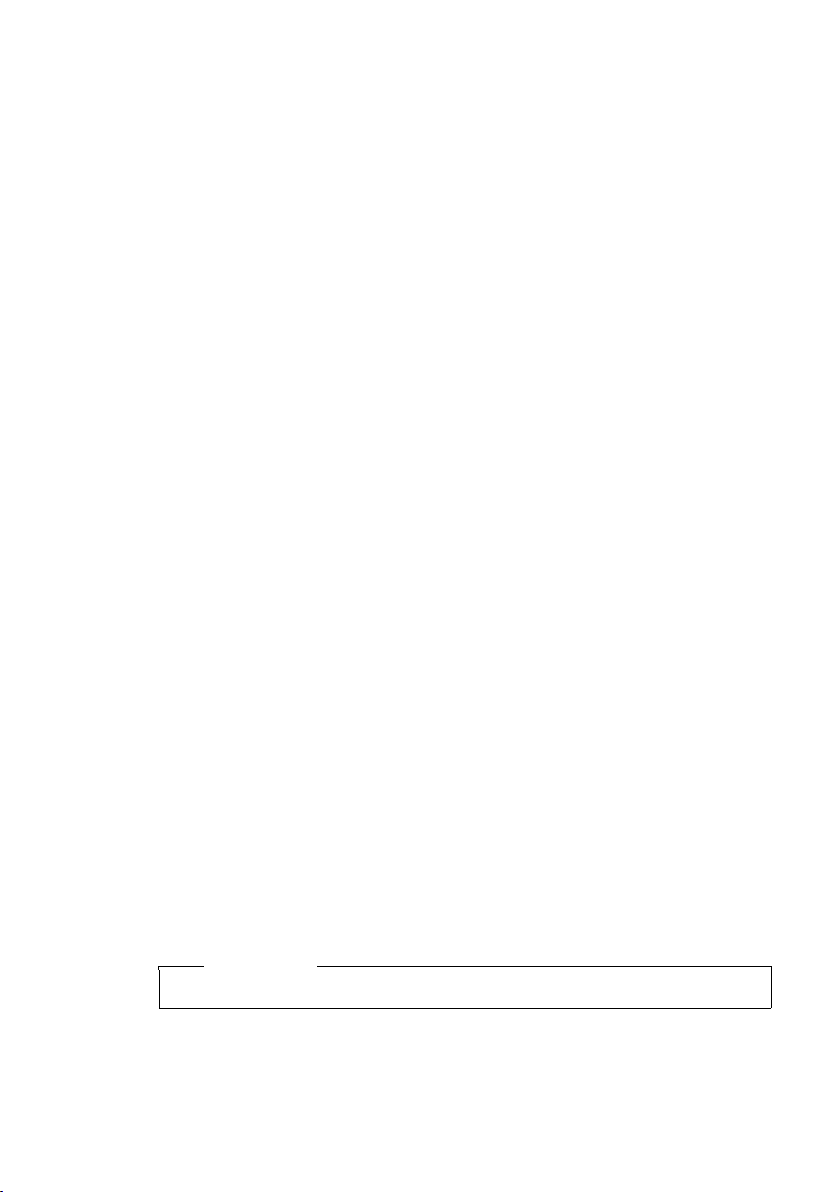
Upravljanje z menijem
Prikaz menija lahko razširite (ekspertni prikaz •) ali skrčite. Pri tovarniški
nastavitvi je aktiven ekspertni prikaz.
Glavni meni (prvi nivo menija)
¤ Za odpiranje glavnega menija v stanju mirovanja prenosne enote pritisnite tipko
za upravljanje v na desni strani.
¤ S tipko za upravljanje p vodite do želene funkcije in pritisnite funkcijsko
§OK§.
tipko
Podmeniji
Funkcije podmenija so prikazane v obliki seznama.
¤ S tipko za upravljanje q listajte do funkcije in pritisnite §OK§.
Vrnitev v stanje mirovanja
Iz poljubnega mesta v meniju se vrnete v stanje mirovanja na naslednji način:
¤ Pritisnite in držite tipko za položitev slušalke a.
Ali:
¤ Ne pritisnite nobene tipke: Po 2 minutah se prikazovalnik samodejno vrne v
stanje mirovanja.
Nastavitve, ki jih niste potrdili s funkcijskimi tipkami
upošteva.
Upravljanje telefona
§OK§, §Da§ ali §Shrani§ telefon ne
Izključitev/vključitev prenosne enote
a Za izključitev prenosne enote v stanju mirovanja pritisnite in držite
tipko za položitev slušalke (signal potrditve).
Za ponovno vključitev tipko znova pritisnite in držite.
Vključitev/izključitev zapore tipkovnice
Zapora tipkovnice preprečuje nehoteno uporabo telefona.
# Za vključitev ali izključitev zapore tipkovnice v stanju mirovanja
telefona pritisnite in držite tipko lojtrca. Slišite signal potrditve.
Če je zapora tipkovnice vključena, se na prikazovalniku prikaže obvestilo.
Zapora tipkovnice se pri dohodnem klicu samodejno odklene. Po končanem
pogovoru se ponovno zaklene.
Opomba
Pri vključeni zapori tipkovnice ne morete izbirati niti klicnih številk za klic v sili.
13
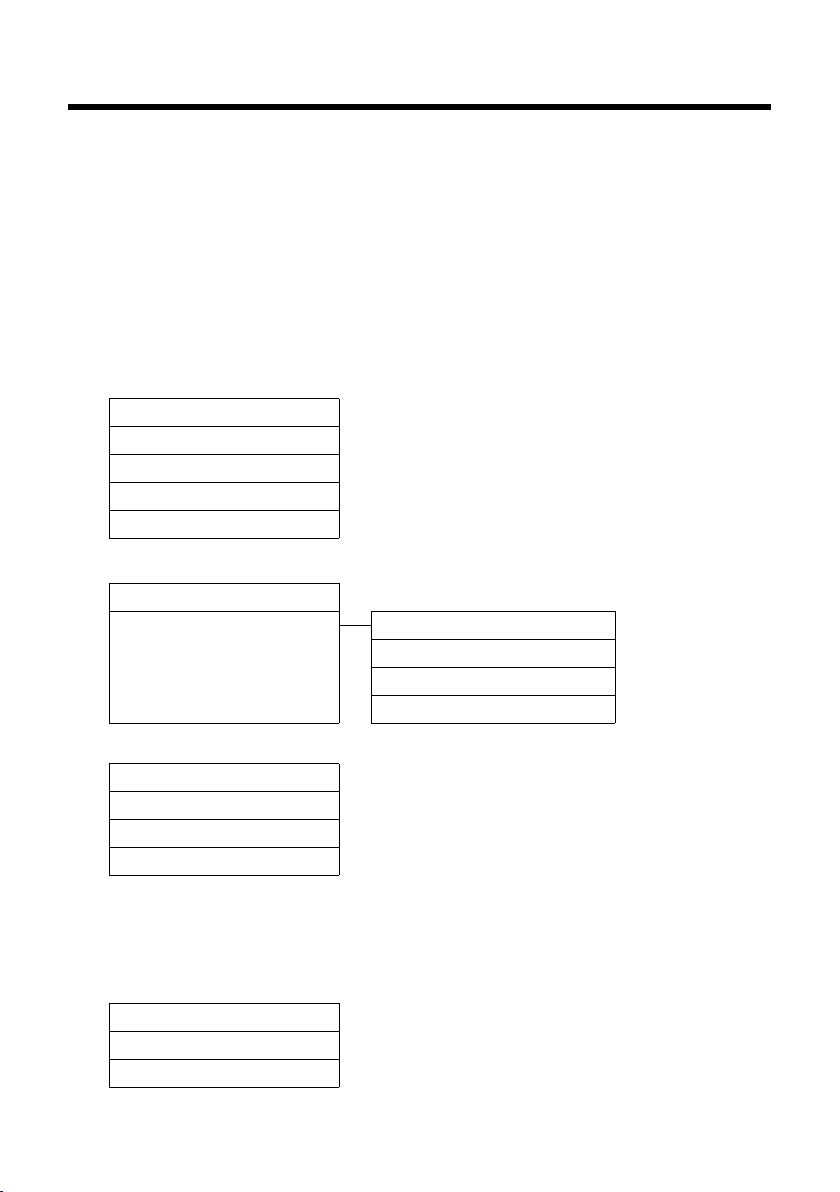
Pregled menija
Pregled menija
Nastavljanje standardnega načina prikaza ali ekspertnega načina prikaza
Meni je lahko prikazan razširjeno (ekspertni način •) ali je prikazan enostavno. Tovarniško je
aktiven ekspertni način prikaza. Vnosi menija, ki so na voljo samo v ekspertnem načinu prikaza,
so označeni s simbolom
Nastavitev napravite na naslednji način:
v ¢ Ï ¢ Pregled menija ¢ Enostaven ali Razsirjen (ekspertni način) označite
¢ §Izberi§ (aktivni način je označen s simbolom Ø)
Odpiranje glavnega menija: V stanju mirovanja telefona pritisnite tipko v.
Storitve omrezja
Ç
Bluetooth
ò
Vkljucitev ¢str. 26
Isci nagl. slusalko
Isci podatkov. napr.
Znana naprava
Lastna naprava
Dodatne funkcije
É
Nadzorov. prostora ¢str. 25
Mapa medijev Ohranjev. zaslona ¢str. 32
•
•
.
(meni odvisen od osnovne enote)
¢str. 26
¢str. 26
¢str. 27
¢str. 27
CLIP slike
Melodije
Zasedenost pomnil.
¢str. 32
¢str. 32
¢str. 32
Seznami klicev
Ê
Vsi klici ¢str. 21
Odhodni klici
Sprejeti klici
Neodgovorjeni klici
SMS
Ë
Telefonski odzivnik
Ì
Organizator
á
Koledar ¢str. 23
Budilka
Zamujeni termini
14
¢str. 21
¢str. 21
¢str. 21
(meni odvisen od osnovne enote)
(meni odvisen od osnovne enote)
¢str. 24
¢str. 24

Pregled menija
Telefonski imenik
Â
Nastavitve
Ï
Datum in ura
Avdio Glasnost govora
¢str. 17
Prostorocni profili
•
Vibracija
Zvonjenje (pre. en)
•
Prikazov. + tipkovn. Ohranjev.zaslona
Velike crke
Barvne sheme
•
Osvetlitev tipkovn.
Jezik
Prijava Prijava pren. enote
¢str. 28
Odjava pren. enote (odvisno od osnovne
Izbira osn. enote
¢str. 30
¢str. 30
Opozorilni signali ¢str. 32
¢str. 31
¢str. 30
Glasba med cak. (odvisno od osnovne
enote)
¢str. 29
¢str. 29
¢str. 29
Osvetlitev prikazov. ¢str. 29
¢str. 29
¢str. 10
enote)
¢str. 10
Telefonija Samod. prevzem ¢str. 30
•
(naslenji podmeniji so odvisni od osnovne enote)
Sistem Ponast. prenos. en. ¢str. 33
•
(naslenji podmeniji so odvisni od osnovne enote)
Pregled menija Enostaven
Razsirjen
Eco nacin Eco nacin (odvisno od osnovne
Eco nacin+ (odvisno od osnovne
¢str. 14
¢str. 14
enote)
enote)
15

Tel e fon i ra nj e
Telefoniranje
Zunanji odhodni klici
Zunanji klici so klici v javno telefonsko
omrežje.
~c Vnesite klicno številko in
pritisnite tipko za dvig slušalke.
Ali:
c~ Pritisnite in držite tipko za dvig
slušalke c in nato vnesite
klicno številko.
S tipko za položitev slušalke a lahko
postopek izbiranja prekinete.
Končanje pogovora
a Pritisnite tipko za položitev
slušalke.
Prevzem klica
Dohodni klic se na prenosni enoti signalizira
v treh oblikah: s pozivanjem/vibracijskim
pozivanjem, s prikazom na prikazovalniku in
z utripanjem tipke za dvig slušalke c.
Za prevzem klica imate na voljo naslednje
možnosti:
¤ Pritisnete tipko za dvig slušalke c.
¤ Pritisnete tipko za prostoročno
telefoniranje d.
¤ Pritisnite funkcijsko tipko §Sprejmi§.
Če se prenosna enota nahaja v polnilni enoti
in je funkcija Samod. prevzem vključena
¢ str. 30), prenosna enota prevzame klic
(
samodejno, ko jo dvignete iz polnilne enote.
Če vas pozivni zvočni signal/vibracijski poziv
moti, pritisnite funkcijsko tipko
lahko prevzamete še toliko časa, dokler je na
prikazovalniku prikazan simbol pozivnega
signala.
§Izkl.zvon.§. Klic
Prostoročno telefoniranje
Za prostoročno delovanje lahko nastavite
različne profile in vaš telefon optimalno
prilagodite situaciji okolja (
¢ str. 30).
Vključitev/izključitev prostoročnega načina delovanja
Vključitev pri izbiranju
~d Vnesite klicno številko in
pritisnite tipko za prostoročno
delovanje.
Menjava med delovanjem s slušalko in
prostoročnim delovanjem
d Pritisnite tipko za prostoročno
telefoniranje.
Če želite prenosno enoto med pogovorom
postaviti v polnilno enoto:
¤ Tipko za prostoročno telefoniranje d
med postavljanjem in še nadaljnji
2 sekundi držite pritisnjeno.
Kako spreminjate glasnost govora,
¢ str. 30.
Preklop v nemo zvezo
Med pogovorom lahko mikrofon vaše
prenosne enote izključite.
h Za preklop prenosne enote v
nemo zvezo pritisnite tipko za
izključitev mikrofona. Na prikazovalniku se prikaže Mikrofon
je izkloplj.. Za izključitev iz
neme zveze tipko pritisnite
ponovno.
16

Uporaba imenika z naslovi in seznamov
Interno klicanje
Interni pogovori z drugimi, na isto osnovno
enoto prijavljenimi prenosnimi enotami so
brezplačni.
Klicanje določene prenosne enote
u Začnite interni klic.
~ Vnesite številko prenosne
enote.
ali:
s Izberite prenosno enoto.
c Pritisnite tipko za dvig slušalke.
Klicanje vseh prenosnih enot
(„skupinski klic“)
u Tipko pritisnite in držite.
ali:
u Začnite interni klic.
* Pritisnite tipko zvezdica
ali
Poklici vse izberite in
c pritisnite tipko za dvig slušalke.
Pozivajo vse prenosne enote.
Končanje pogovora
a Pritisnite tipko za položitev
slušalke.
Uporaba imenika z
naslovi in seznamov
Imenik z naslovi
V imenik z naslovi lahko shranite skupaj do
500 vnosov.
V stanju mirovanja telefona odprete imenik z
naslovi s tipko s.
Dolžina vnosa
3 klicne številke: vsaka največ 32 cifer
Ime in priimek: vsak največ 16 znakov
E-poštni naslov: največ 64 znakov
Shranjevanje klicne številke v imenik z naslovi
s ¢ <Nov vnos>
¤ Spreminjanje večvrstičnega vnosa:
Ime: / Priimek:
Vnesite ime in/ali priimek. (Navodilo za
vnos besedila in posebnih znakov
najdete na
Tel. doma: / Tel. (pisarna): / Tel. (mobilni):
V najmanj eno od polj vnesite klicno
številko.
E-posta:
Vnesite e-poštni naslov.
Obletnica:
Izberite Vklopljen ali Izklopljen.
Pri nastavitvi Vklopljen:
Vnesite Obletnica (datum) in Obletnica
(ura) ter izberite vrsto signalizacije:
Obletnica (signal)
Melodija klicatelja:
Vnos v imeniku z naslovi označite kot VIP
(Very Important Person) vnos, s tem, da
mu dodelite posebno pozivno melodijo.
Pogoj: posredovanje klicne številke
(CLIP).
¢ str. 38.)
¢ str. 19.
17

Uporaba imenika z naslovi in seznamov
Slika klicatelja:
Eventualno izberite sliko, ki naj se prikaže
pri klicu kličočega (glejte Mapa medijev,
str. 32). Pogoj: posredovanje klicne
številke (CLIP).
§Shrani§ Pritisnite funkcijsko tipko.
Izbira vnosa v imeniku z naslovi
s Odprite imenik z naslovi.
Na voljo imate naslednje možnosti:
u S tipko s listajte do vnosa, dokler ne
izberete iskanega imena.
u Vnesite prve črke imena (največ 8),
eventualno s tipko s listajte do vnosa.
Izbiranje iz imenika z naslovi
s ¢ s (izberite vnos)
c Pritisnite tipko za dvig slušalke.
(Če je vnesenih več številk, s
tipko rizberite želeno klicno
številko in ponovno pritisnite
tipko za dvig slušalke c).
Telefon bo izbral prikazano
klicno številko.
Urejanje vnosov v imeniku z naslovi
Prikaz vnosa
s ¢ s (izberite vnos)
§Poglej§ Pritisnite funkcijsko tipko.
Prikaže se vnos.
§Opcije§ Pritisnite funkcijsko tipko.
S tipko q lahko izberete naslednje funkcije:
Prikazi stevilko
Spremenite, dopolnite shranjeno klicno
številko ali jo shranite kot nov vnos;
prikazano klicno številko shranite s
pritiskom tipke Ó.
Izbrisi vnos
Izbrišete izbrani vnos.
Poslji vnos
na interno: Posamezen vnos pošljete na
drugo prenosno enoto (
vCard prek SMS: Posamezen vnos v
vCard formatu pošljete prek SMS.
vCard prek Bluetoo.: Posamezen vnos v
vCard formatu pošljete prek Bluetooth.
¢ str. 19).
Spreminjanje vnosa
s ¢ s (izberite vnos)
§Poglej§ §Spremeni§
Pritisnite funkcijski tipki eno za
drugo.
¤ Napravite spremembe in shranite.
Uporaba več funkcij
s ¢ s (izberite vnos)
¢ §Opcije§ (odprite meni)
S tipko q lahko izberete naslednje funkcije:
Prikazi stevilko
Shranjeno klicno številko spremenite ali
dopolnite in nato s tipko c izberete ali
shranite kot nov vnos; prikazano klicno
številko shranite s pritiskom tipke Ó.
Spremeni vnos
Spremenite izbrani vnos.
Izbrisi vnos
Izbrišete izbrani vnos.
Poslji vnos
na interno: Posamezen vnos pošljete na
drugo prenosno enoto (
vCard prek SMS: Posamezen vnos v
vCard formatu pošljete prek SMS.
vCard prek Bluetoo.: Posamezen vnos v
vCard formatu pošljete prek Bluetooth.
Izbrisi seznam
Izbrišete vse vnose v imeniku z naslovi.
Poslji seznam
na interno: Kompleten seznam pošljete
na drugo prenosno enoto (
vCard prek Bluetoo.: Kompleten seznam
v vCard formatu pošljete prek Bluetooth.
Zased. pomnilnika
Prikaz števila še možnih vnosov v imeniku
z naslovi (
¢ str. 17).
¢ str. 19).
¢ str. 19).
18

Uporaba imenika z naslovi in seznamov
Izbiranje s tipkami za kratko izbiranje
¤ Pritisnite in držite vsakokratno tipko za
kratko izbiranje (
Prenos telefonskega imenika na drugo prenosno enoto
Pogoja:
u Sprejemna in oddajna prenosna enota
sta prijavljeni na isto osnovno enoto.
u Druga prenosna enota in osnovna enota
lahko pošiljata in sprejemata vnose
imenika z naslovi.
¢ s (izberite vnos) ¢§Opcije§ (odprite
s
¢ Poslji vnos / Poslji seznam
meni)
¢ na interno
s Izberite interno številko
V drugo prenosno enoto lahko prenesete
več posameznih vnosov zaporedoma, če na
vprašanje Vnos poslan. Posljem naslednji
vnos? odgovorite z
Sprejem podatkov vCard s funkcijo Bluetooth
Če neka naprava iz seznama „Znane
naprave“ (
enoto pošilja vCard, poteka prenos
samodejno. O prenosu ste obveščeni na
prikazovalniku.
Če naprava, ki podatke pošilja ni navedena v
seznamu, se na prikazovalniku prikaže
zahteva za vnos PIN številke naprave, ki
podatke pošilja:
~ Vnesite PIN številko Bluetooth
Preneseni vCard podatki so na voljo kot
vnosi imenika z naslovi.
¢ str. 27) na vašo prenosno
¢ str. 28).
sprejemne prenosne enote in
pritisnite
naprave, ki podatke pošilja in
pritisnite
§OK§.
§Da§.
§OK§.
Kopiranje prikazane klicne številke v imenik z naslovi
V imenik z naslovi lahko kopirate klicne
številke, ki so prikazane v seznamu npr. v
seznamu klicev ali v seznamu za ponavljanje
izbiranja ali v SMS sporočilu.
Prikazana je klicna številka:
§Opcije§ ¢ Shrani v tel. imenik
¤ Dopolnjevanje vnosa ¢ str. 17.
Prevzem klicne številke ali e-poštnega naslova iz imenika z naslovi
V nekaterih situacijah uporabe lahko
odprete imenik z naslovi, npr. za prevzem
neke klicne številke ali e-poštnega naslova.
Vaša prenosna enota ne sme biti v stanju
mirovanja.
¤ Odvisno od situacije uporabe odprite
imenik z naslovi s tipko s ali Ó
q Izberite vnos (
¢ str. 18).
Shranjevanje obletnice v imenik z naslovi
s ¢ s (izberite vnos)
§Poglej§ §Spremeni§
Pritisnite funkcijski tipki eno za
drugo.
s Kazalec pomaknite v vrstico
Obletnica:
v Izberite Vklopljen.
¤ Spreminjanje večvrstičnega vnosa:
Obletnica (datum)
Vnesite dan/mesec/leto 8-mestno.
Obletnica (ura)
Vnesite ure/minute za poziv opomina,
4-mestno.
Obletnica (signal)
Izberite vrsto signaliziranja.
§Shrani§ Pritisnite funkcijsko tipko.
19

Uporaba imenika z naslovi in seznamov
Izključitev obletnice
s ¢ s (izberite vnos)
§Poglej§ §Spremeni§
Pritisnite funkcijski tipki eno za
drugo.
s Kazalec pomaknite v vrstico
Obletnica:
v Izberite Izklopljen.
§Shrani§ Pritisnite funkcijsko tipko.
Pozivanje opomina na obletnico
V stanju mirovanja se pozivanje opomina
signalizira na prikazovalniku prenosne enote
tako z izbrano pozivno melodijo kot z
glasnostjo, ki je nastavljena za interne klice
¢ str. 30).
(
Nato lahko:
§SMS§ Napišete SMS sporočilo
(odvisno od osnovne enote).
§Izklopljen§ Za potrditev in prenehanje
pozivanja opomina pritisnite
funkcijsko tipko.
Med telefoniranjem se poziv opomina na
prenosni enoti signalizira z enkratnim
zvočnim signalom opozorila.
Nepotrjene obletnice, ki se signalizirajo med
pogovorom, se shranijo v seznam Zamujeni
termini (
¢ str. 22).
Seznam za ponavljanje izbiranja
V seznamu za ponavljanje izbiranja je
shranjenih dvajset, s prenosno enoto
izbranih zadnjih klicnih številk (največ 32
cifer). Če sta klicna številka in ime shranjena
v imeniku z naslovi, se prikaže pripadajoče
ime.
Ročno ponavljanje izbiranja
c Tipko pritisnite na kratko.
s Izberite vnos.
c Ponovno pritisnite tipko za dvig
slušalke. Telefon bo izbral
prikazano klicno številko.
Pri prikazu imena si lahko s funkcijsko tipko
§Poglej§ pogledate pripadajočo klicno
številko.
Urejanje vnosov v seznamu za ponavljanje izbiranja
c Tipko pritisnite na kratko.
s Izberite vnos.
§Opcije§ Odprite meni.
S tipko q lahko izberete naslednje funkcije:
Shrani v tel. imenik
Vnos kopirate v imenik z naslovi.
Samod. pon. izbir.
Telefon samodejno ponavlja izbiranje
klicne številke v enakih presledkih
(najmanj vsakih 20 sekund). Pri tem
utripa tipka za prostoročno delovanje
c, vključeno je „glasno poslušanje“.
– Naročnik se javi:
Pritisnite tipko za dvig slušalke c.
Funkcija se zaključi.
– Naročnik se ne javi:
Po približno 30 sekundah se klic
prekine.
Po pritisku poljubne tipke ali po desetih
neuspelih poskusih se funkcija zaključi.
Prikazi stevilko
(kot v imeniku z naslovi, str. 18)
Izbrisi vnos (kot v imeniku z naslovi, str. 18)
Izbrisi seznam (kot v imeniku z naslovi,
str. 18)
20

Uporaba imenika z naslovi in seznamov
Vsi klici
™
Frank
14.05.10, 15:40
š
089563795
14.05.10, 15:32
™
...0123727859362922
14.05.10, 15:07
Poglej Opcije
Ã
œ ¾
02 10 09
08
Seznami klicev
Pogoj: posredovanje klicne številke (CLIP)
Vaš telefon shranjuje različne vrste klicev:
u odhodne klice ( š)
u sprejete klice ( ›)
u neodgovorjene klice ( ™)
Prikažete lahko vsako vrsto klicev posebej ali
skupen pogled vseh klicev. Vsakokrat se
prikaže zadnjih 20 vnosov.
Sezname klicev odprete v stanju mirovanja s
funkcijsko tipko
v ¢
Vnos v seznamu
Nova sporočila so na vrhu seznama.
Primer za vnose v seznamu:
u Vrsta seznama (v naslovni vrstici)
u Stanje vnosa
Poudarjena pisava: nov vnos
u Klicna številka ali ime kličočega
u Datum in ura klica (če je nastavljeno)
u Vrsta vnosa
Za povratno klicanje izbranega kličočega
pritisnite tipko za dvig slušalke c.
Za dodatne informacije pritisnite funkcijsko
tipko
za neko ime.
§Klici§ ali prek menija:
Ê
§Poglej§, na primer prikaz klicne številke
Za izbiro naslednjih funkcij pritisnite
funkcijsko tipko
§Opcije§:
Shrani v tel. imenik
Izbrisi vnos
Izbrisi seznam
Po zapustitvi seznamov klicev vsi vnosi
prejmejo stanje „stari“; to pomeni, pri
naslednjem priklicu vnosi niso več
predstavljeni s poudarjeno pisavo.
Priklic seznamov s tipko za sporočila
S tipko za sporočila f prikličete naslednjo
izbiro seznamov:
u Odzivnik omrežja, če vaš operater to
funkcijo podpira in je za kratko izbiranje
nastavljen odzivnik omrežja (
u SMS dohodni seznam (odvisno od
osnovne enote)
u Seznam neodgovorjenih klicev.
u Seznam zamujenih terminov (¢ str. 22)
Takoj, ko nov vnos prispe v nek seznam,
slišite zvočni signal opozorila. Tipka f
utripa (ugasne po pritisku tipke). V stanju
mirovanja telefona se na prikazovalniku za
novo sporočilo prikaže ustrezen simbol:
Simbol Novo sporočilo...
... na odzivniku omrežja
Ã
™
Ë
... v seznamu Neodgovorjeni klici
... v seznamu SMS (odvisno od
osnovne enote)
... v seznamu Zamujeni termini
Število novih vnosov se prikaže pod
vsakokratnim simbolom.
Po pritisku tipke za sporočila f se
prikažejo vsi seznami, ki vsebujejo sporočila
ter seznam odzivnika omrežja.
¢ str. 22).
21

Uporaba odzivnika omrežja
Sporocila
Neodg. klici: (3)
Zamuj. opozor.: (1)
SMS skupaj: (2)
Nazaj OK
Seznami z novimi sporočili so na vrhu in
označeni s poudarjeno pisavo:
S tipko q izberite seznam. Za odpiranje
pritisnite
§OK§.
Seznam zamujenih terminov
Zamujeni (nepotrjeni) termini iz koledarja
¢ str. 23) in obletnice (¢ str. 19) se
(
shranijo v seznam Zamujeni termini.
Uporaba odzivnika
omrežja
Odzivnik omrežja je telefonski odzivnik v
omrežju vašega operaterja. Pozanimajte se
pri vašem operaterju. Telefonski odzivnik
omrežja lahko uporabljate šele potem, ko ste
storitev naročili pri vašem operaterju.
Podrobni opis za uporabo najdete v
navodilu za uporabo SL400/SL400A.
22

ECO DECT
April 2010
Po To Sr Ce Pe So Ne
01 02 03 04
05 06 07 08 09 10 11
12 13 14 15 16 17 18
19 20 21 22 23 24 25
26 27 28 29 30
ECO DECT
Z vašo prenosno enoto Gigaset prispevate
svoj delež k varovanju okolja.
Zmanjšanje porabe energije
Z uporabo varčne vtične napajalne enote bo
vaš telefon porabil manj električne energije.
Zmanjšanje moči sevanja (odvisno od osnovne enote)
Zmanjšanje moči sevanja je možno le, če to
funkcijo podpira tudi vaša osnovna enota.
Radijsko sevanje vašega telefona se
samodejno zmanjšuje v odvisnosti od
oddaljenosti prenosne enote od osnovne
enote.
Sevanje prenosne enote in osnovne enote
lahko dodatno zmanjšate s tem, da
uporabljate Eco način ali Eco način+. Več o
tej temi preberite v navodilu za uporabo
vaše osnovne enote.
Nastavljanje termina (koledar)
Vaša prenosna enota vas lahko opomni na
do 30 terminov. V imeniku z naslovi vnesene
obletnice (
v koledar.
Shranjevanje termina
Pogoj: nastavljena sta datum in ura.
v ¢ Í ¢ Koledar
¢ str. 19) se samodejno kopirajo
u Izbran je trenutni dan (obrobljen).
u Dnevi, v katerih so že shranjeni termini so
predstavljeni z barvnimi številkami.
r/q V grafičnem koledarju izberite
želeni dan.
Izbrani dan je barvno obrobljen. Aktualni
dan je obrobljen v barvi številk.
w Tipko za upravljanje pritisnite v
sredini.
u Če so termini že vneseni, odprete seznam
shranjenih terminov dneva.
S tipko <Nov vnos>
za vnos podatkov.
u Če termini niso vneseni, takoj odprete
okno za vnos podatkov novega termina.
¢ §OK§ odprete okno
¤ Spreminjanje večvrstičnega vnosa:
Aktiviranje:
Izberite Vklopljen ali Izklopljen.
Datum:
Vnesite dan/mesec/leto, 8-mestno.
Ura:
Vnesite ure/minute, 4-mestno.
Besedilo:
Besedilo se prikaže kot ime termina.
Signal:
Izberite vrsto signalizacije.
§Shrani§ Pritisnite funkcijsko tipko.
Signaliziranje terminov, obletnic
Klic termina se v stanju mirovanja signalizira
60 sekund z izbrano pozivno melodijo in
glasnostjo, ki je nastavljena za interne klice
¢ str. 30).
(
Pri obletnicah se prikaže ime, pri terminih se
prikaže vneseno besedilo in ura.
Klic termina lahko izključite ali nanj
odgovorite:
§§Izklopljen§§ Za izključitev pozivanja termina
pritisnite funkcijsko tipko.
Ali (odvisno od osnovne enote):
§SMS§ Pritisnite funkcijsko tipko, če
želite na klic termina odgovoriti
z SMS sporočilom.
23

Nastavljanje budilke
Urejanje terminov
v ¢ Í ¢ Koledar
Urejanje posameznega termina
r/q V grafičnem koledarju izberite
dan, na katerem je že shranjen
termin (predstavljen z barvnimi
ciframi) in pritisnite tipko za
upravljanje w.
q Izberite termin dneva.
Na voljo imate naslednje možnosti:
§§Poglej§§ Pritisnite funkcijsko tipko in
vnos spremenite ali potrdite.
ali
§Opcije§ Odprite meni za spreminjanje,
brisanje in aktiviranje /
deaktiviranje.
Brisanje vseh terminov enega dneva
§Opcije§ ¢Izbrisi vse termine ¢ §OK§
Varnostno vprašanje odgovorite z §Da§.
Izbrišejo se vsi termini.
Prikaz neprevzetih terminov in obletnic
Na prikazovalniku se prikaže simbol in
število novih vnosov. Najnovejši vnos je na
začetku seznama.
Seznam odprete s pritiskom tipke za
sporočila f (
v ¢ Í ¢ Zamujeni termini
§Izbrisi§ Izbrišete termin.
§SMS§ Napišete SMS sporočilo
Če je v seznamu shranjenih že 10 vnosov, se
pri naslednjem klicu termina najstarejši vnos
izbriše.
¢ str. 21) ali prek menija:
Izberite termin/obletnico.
(odvisno od osnovne enote).
Nastavljanje budilke
Pogoj: nastavljena sta datum in ura.
Vključitev/izključitev in nastavljanje budilke
v ¢ á ¢ Budilka
¤ Spreminjanje večvrstičnega vnosa:
Aktiviranje:
Izberite Vklopljen ali Izklopljen.
Ura:
Vnesite čas bujenja, 4-mestno.
Ponavljanje:
Izberite Dnevno ali Pon.-pet..
Glasnost:
Nastavite glasnost (1–6).
Melodija:
Izberite melodijo.
§Shrani§ Pritisnite funkcijsko tipko.
V stanju mirovanja prikazovalnika se prikaže
¼ in čas bujenja.
simbol
Pozivanje traja 60 sekund. Če ne pritisnete
nobene tipke, se pozivanje budilke ponovi
dvakrat, vsakokrat po petih minutah in nato
izključi.
Med vzpostavljeno zvezo se pozivanje
budilke signalizira samo s kratkim zvočnim
signalom.
Izključitev pozivanja budilke/po pavzi ponovitev (dremež)
Pogoj: Budilka poziva.
§Izklj.§ Pritisnite funkcijsko tipko.
Pozivanje budilke se izključi.
oziroma
§Dremez§ Pritisnite funkcijsko tipko ali
poljubno tipko. Na
prikazovalniku se prikaže
simbol °. Pozivanje budilke se
izključi in po 5 minutah ponovi.
Po drugi ponovitvi se pozivanje
budilke popolnoma izključi.
24

Uporaba prenosne enote za nadzorovanje prostora (babyalarm)
Uporaba prenosne enote
za nadzorovanje prostora
(babyalarm)
Če je vključena funkcija za nadzorovanje
prostora (otroški alarm), prenosna enota
samodejno pokliče ciljno klicno številko
takoj, ko je v prostoru dosežena nastavljena
raven hrupa. Kot ciljno klicno številko lahko v
prenosno enoto shranite zunanjo klicno
številko ali interno številko prijavljene
prenosne enote. Razen funkcijskih tipk so
vse tipke prenosne enote deaktivirane.
Alarm za nadzorovanje prostora na zunanjo
klicno številko se prekine po približno 90
sekundah. Alarm za nadzorovanje prostora
na interno številko (prenosno enoto) se
prekine po približno 3 minutah (odvisno od
osnovne enote). Dokler je alarm vključen, so
vse tipke, (razen tipke za položitev slušalke),
zaklenjene. Zvočnik prenosne enote je
izključen.
Opozorilo!
u Ob vključitvi funkcije nujno
preverite delovanje. Preverite npr.
občutljivost na zvoke. Preverite
vzpostavljanje zveze, če ste alarm za
nadzorovanje prostora preusmerili
na zunanjo klicno številko.
u Vključena funkcija občutno zmanjšuje
avtonomijo prenosne enote.
Eventualno postavite prenosno enoto
v polnilno enoto. S tem zagotovite, da
se akumulator ne prazni.
u Optimalna razdalja med prenosno
enoto in otrokom znaša 1 do 2 metra.
Mikrofon usmerite proti otroku.
u Priključek, na katerega ste preusmerili
klic alarma za nadzorovanje prostora,
ne sme biti blokiran z vključenim
telefonskim odzivnikom.
Aktiviranje nadzorovanja prostora in vnašanje ciljne klicne številke
v ¢ É ¢ Nadzorov. prostora
¤ Spreminjanje večvrstičnega vnosa:
Aktiviranje:
Za vključitev izberite Vklopljen.
Alarm na:
Izberite Interni klic ali Zunanji klic.
Zunanja klicna številka: Številko izberite
iz imenika z naslovi (pritisnite funkcijsko
ö) ali številko vnesite neposredno.
tipko
Interna številka: Pritisnite funkcijsko
§Spremeni§ ¢ izberite prenosno
tipko
enoto ali Poklici vse, če naj pozivajo vse
prijavljene prenosne enote
V stanju mirovanja prikazovalnika se
prikaže ciljna klicna številka oziroma
interna ciljna številka.
Obcutljivost:
Izberite občutljivost za raven šumov
(Nizka ali Visoka).
¢ §OK§.
¤ S tipko §Shrani§ shranite nastavitev.
Spreminjanje nastavljene ciljne klicne številke
v ¢ É ¢ Nadzorov. prostora
¤ Vnesite številko in shranite, kot je opisano
v „Aktiviranje nadzorovanja prostora in
vnašanje ciljne klicne številke“
¢ str. 25).
(
Prekinitev/izključitev nadzorovanja prostora
Za prekinitev klica med alarmom za
nadzorovanje prostora pritisnite tipko za
položitev slušalke a.
Za izključitev načina delovanja
nadzorovanja prostora v stanju mirovanja
pritisnite funkcijsko tipko
§Izklj.§.
25

Uporaba Bluetooth naprav
Izključitev nadzorovanja prostora iz zunanjega omrežja
Pogoja: Vaš telefon mora podpirati tonski
način izbiranja, alarm za nadzorovanje
prostora je usmerjen na zunanjo ciljno klicno
številko.
¤ Sprejmite alarmni klic, ki ga je sprožila
nastavljena prenosna enota in pritisnite
tipki 9 ;.
Po končani zvezi se funkcija izključi. Po tem
času za nadzorovanje prostora ne sprejmete
nobenega novega klica več. Ostale
nastavitve prenosne enote, ki je bila
uporabljena za nadzor (npr. izključeno
pozivanje) ostanejo nespremenjene toliko
časa, dokler na prenosni enoti ne pritisnete
funkcijske tipke
Če želite znova aktivirati nadzorovanje
prostora z isto ciljno klicno številko:
§Izklj.§.
¤ Vključite aktiviranje funkcije in shranite s
§Shrani§ (¢ str. 25).
tipko
Uporaba Bluetooth
naprav
Preden lahko vaše Bluetooth naprave
uporabljate, morate najprej vključiti funkcijo
Bluetooth, naprave napraviti "vidne" in nato
prijaviti na prenosno enoto.
Na prenosno enoto lahko prijavite 1
Bluetooth naglavno slušalko. Dodatno lahko
prijavite do 5 podatkovnih naprav (osebnih
računalnikov, PDA (osebna digitalna
beležka) ali mobilnih telefonov), za
posredovanje in sprejemanje vnosov
imenika z naslovi kot vCard ali za izmenjavo
podatkov z računalnikom (
Za nadaljnjo uporabo klicnih številk mora
biti v telefonu shranjena karakteristična
številka predizbiranja (države in krajevna
karakteristična številka) (
Opis uporabe vaših Bluetooth naprav
najdete v navodilih za uporabo teh naprav.
¢ str. 39).
¢ str. 33)
Vključitev/izključitev Bluetooth načina delovanja
v ¢ ò ¢ Vkljucitev
Za aktiviranje ali izključitev Bluetooth
načina delovanja pritisnite
(³= aktivirano).
§Spremeni§
Prijava Bluetooth naprav
Razdalja med prenosno enoto v Bluetooth
načinu in vključeno Bluetooth napravo
(naglavno slušalko ali podatkovno napravo)
sme biti največ 10 m.
Opombi
u Če na prenosno enoto prijavite
naglavno slušalko, s tem prepišete
(zamenjate) že eventualno prijavljeno
naglavno slušalko.
u Če želite naglavno slušalko
uporabljati na vaši prenosni enoti in je
ta bila prej že prijavljena na neki drugi
napravi (npr. na mobilnem telefonu),
prosimo, da deaktivirate to povezavo
preden začnete postopek prijave.
¢ ò ¢ Isci nagl. slusalko /
v
Isci podatkov. napr.
Iskanje lahko traja tudi do 30 sekund.
Ko je bila naprava najdena, se njeno ime
prikaže na prikazovalniku.
§Opcije§ Pritisnite funkcijsko tipko.
Znana naprava
Izberite in pritisnite
~ Vnesite PIN številko Bluetooth
naprave, ki jo želite prijaviti in
pritisnite
Naprava se vnese v seznam poznanih
naprav.
§OK§.
§OK§.
26

Uporaba Bluetooth naprav
Končanje tekočega iskanja/
ponavljanje
Končanje iskanja:
§Prekini§ Pritisnite funkcijsko tipko.
Eventualno ponavljanje iskanja:
§Opcije§ Pritisnite funkcijsko tipko.
Ponovi iskanje
Izberite in pritisnite
§OK§.
Urejanje seznama poznanih (zaupanja vrednih) naprav
Odpiranje seznama
v ¢ ò ¢ Znana naprava
V prikazanem seznamu se poleg
vsakokratnega imena naprave nahaja
ustrezen simbol:
Simbol Pomen
ô
õ
Če je neka naprava povezana, se v naslovni
vrstici prikazovalnika namesto
ustrezen simbol.
Prikaz vnosa
Odprite seznam ¢s(izberite vnos)
§Opcije§ Pritisnite funkcijsko tipko.
Poglej vnos
Odjava Bluetooth naprave
Odprite seznam ¢s(izberite vnos)
§Opcije§ Pritisnite funkcijsko tipko.
Izbrisi vnos
Spreminjanje imena Bluetooth
naprave
Odprite seznam ¢s(izberite vnos)
§Opcije§ Pritisnite funkcijsko tipko.
Bluetooth naglavna slušalka
Bluetooth podatkovna naprava
prikaže
ò
Izberite in pritisnite
Prikažeta se ime naprave in
naslov naprave.
Vrnitev z
Izberite in pritisnite
§OK§.
§OK§.
§OK§.
Spremeni ime
Izberite in pritisnite
~ Spremenite ime.
§Shrani§ Pritisnite funkcijsko tipko.
§OK§.
Zavrnitev/prevzem neprijavljene Bluetooth naprave
V primeru, da z Bluetooth napravo, ki ni
registrirana v seznamu poznanih naprav,
skušate s prenosno enoto vzpostaviti
povezavo, se na prikazovalniku prikaže
zahteva za vnos PIN številke Bluetooth
naprave (Bonding).
u Zavrnitev
a Na kratko pritisnite tipko za
položitev slušalke.
u Prevzem
~ Vnesite PIN številko Bluetooth
naprave, ki jo želite prevzeti in
pritisnite
Če ste povezavo z napravo prevzeli, jo
lahko začasno uporabljate (to pomeni,
dokler se nahajate v območju radijskega
sprejema oziroma dokler ne izključite
prenosne enote) ali jo prevzamete v
seznam poznanih naprav.
Po potrditvi PIN številke napravo nato
– prevzamete v seznam poznanih
naprav: pritisnite funkcijsko tipko
– uporabljate začasno: pritisnite
funkcijsko tipko
§OK§.
§Da§.
§Ne§.
Spreminjanje Bluetooth imena prenosne enote
Spremenite lahko ime prenosne enote, pod
katerim naj se eventualno prikaže na drugi
Bluetooth napravi.
¢ ò ¢ Lastna naprava
v
§Spremeni§ Pritisnite funkcijsko tipko.
~ Spremenite ime.
§Shrani§ Pritisnite funkcijsko tipko.
27

Nastavljanje prenosne enote
Nastavljanje prenosne
enote
Hitri dostop do klicnih številk in funkcij
Tipke tipkovnice Q in 2 do O lahko
vsako programirate s klicno številko iz
imenika z naslovi.
Leva in desna funkcijska tipka sta že
programirani z neko funkcijo. To funkcijo
lahko zamenjate z drugo funkcijo
¢ str. 28).
(
Izbiranje klicne številke oziroma zagon
funkcije potem lahko dosežete s pritiskom
samo ene tipke.
Programiranje tipk tipkovnice
Pogoj: Tipka tipkovnice še ni programirana z
neko klicno številko in v telefonskem
imeniku se nahaja najmanj en vnos.
¤ Tipko tipkovnice pritisnite in držite
ali
tipko tipkovnice pritisnite na kratko in
pritisnite funkcijsko tipko
Odpre se imenik z naslovi.
¤ Izberite nek vnos in pritisnite §OK§.
Vnos je shranjen na ustrezno tipko
tipkovnice.
Izbiranje klicne številke/ spreminjanje dodelitve
Pogoj: Tipka tipkovnice še ni programirana z
neko klicno številko.
V stanju mirovanja prenosne enote
¤ tipko tipkovnice pritisnite in držite:
Telefon bo takoj izbral klicno številko.
§Hitri klic§.
ali
¤ tipko tipkovnice pritisnite na kratko:
Za izbiranje klicne številke pritisnite
funkcijsko tipko s klicno številko/imenom
(eventualno okrajšano) ali
pritisnite funkcijsko tipko
želite tipko tipkovnice programirati
drugače ali pritisnite
dodelitev številke izbrisati.
§Spremeni§, če
§Izbrisi§, če želite
Spreminjanje dodelitve funkcijske tipke
¤ Pritisnite in držite levo ali desno
funkcijsko tipko.
Odpre se seznam možnih nastavitev tipk. Na
izbiro imate naslednje funkcije:
Nadzorov. prostora (
Budilka (¢str. 24)
Koledar (¢ str. 23)
Bluetooth (¢str. 26)
Ponavljan. izbiranja (¢str. 20)
Vec funkcij...
Na izbiro imate še naslednje funkcije:
Seznami klicev (
INT Interno klicanje (¢str. 17)
SMS (odvisno od osnovne enote)
¢ str. 25)
¢ str. 21)
¤ Izberite nek vnos in pritisnite §OK§.
Spreminjanje jezika prikaza
Besedila prikaza prikazovalnika lahko
nastavite na različne jezike.
¢ Ï ¢ Jezik
v
Trenutno nastavljen jezik je označen s
simbolom Ø.
s Izberite jezik in pritisnite
Če ste pomotoma nastavili jezik, ki ga ne
razumete:
v ¢Ï ¢ s ¢ s ¢ s
Tipke pritisnite eno za drugo in
potrdite z
s Izberite pravi jezik in pritisnite
desno funkcijsko tipko.
§OK§.
§Izberi§.
28

Nastavljanje prenosne enote
•
Nastavljanje prikazovalnika
Nastavljanje ohranjevalnika zaslona/dia prikaza
Iz mape Ohranjev.zaslona mapa (Mapa
medijev) (
mirovanja prikažete sliko ali dia prikaz (vse
slike se prikažejo ena za drugo) ali kot
ohranjevalnik zaslona prikažete uro. To
nadomešča prikaz v stanju mirovanja.
Če je ohranjevalnik zaslona vključen, je
točka menija Ohranjev.zaslona označena s
simbolom μ .
v
¢ Ohranjev.zaslona
Prikaže se trenutna nastavitev.
¢ str. 32), lahko v stanju
¢ Ï ¢ Prikazov. + tipkovn.
¤ Spreminjanje večvrstičnega vnosa:
Aktiviranje:
Izberite Vklopljen (ohranjevalnik zaslona
je prikazan) ali Izklopljen (ohranjevalnik
zaslona ni prikazan).
Izbira:
Izberite ohranjevalnik zaslona ali
§Poglej§ Pritisnite funkcijsko tipko.
Prikaže se izbrani ohranjevalnik
zaslona.
s Izberite ohranjevalnik zaslona in
pritisnite
§Shrani§ Pritisnite funkcijsko tipko.
Za ponoven prikaz mirovnega stanja
prikazovalnika na kratko pritisnite tipko za
položitev slušalke a
Nastavljanje povečane pisave
V seznamih klicev in v imeniku z naslovi
lahko pisavo in simbole za boljšo berljivost
prikažete povečano.
¢ Ï ¢ Prikazov. + tipkovn.
v
¢ Velike crke
§Spremeni§ Pritisnite funkcijsko tipko
(³=vključeno).
§OK§.
Nastavljanje barvne sheme
Prikaz prikazovalnika lahko nastavite v
različnih barvnih kombinacijah.
¢ Ï ¢ Prikazov. + tipkovn.
v
¢ Barvne sheme
Izberite Barvna shema (1 do 5) in pritisnite
§Izberi§.
Nastavljanje osvetlitve
prikazovalnika
v ¢ Ï ¢ Prikazov. + tipkovn.
¢ Osvetlitev prikazov.
Prikaže se trenutna nastavitev.
¤ Spreminjanje večvrstičnega vnosa:
V polnilniku
Izberite Vklopljen ali Izklopljen.
Izven polnilnika
Izberite Vklopljen ali Izklopljen.
Opomba
Pri nastavitvi Vklopljen se lahko čas
stanja pripravljenosti prenosne enote
znatno skrajša.
§Shrani§ Pritisnite funkcijsko tipko.
Nastavljanje osvetlitve tipkovnice
Osvetlitev tipkovnice lahko nastavite
v 5 stopnjah.
¢ Ï ¢ Prikazov. + tipkovn.
v
¢ Osvetlitev tipkovn.
Prikaže se trenutna nastavitev.
¤ Spreminjanje vnosa:
Osvetljenost:
Izberite 1 (najtemnejša) do 5
(najsvetlejša) osvetlitev.
§Shrani§ Pritisnite funkcijsko tipko.
29

Nastavljanje prenosne enote
•
Vključitev/izključitev samodejnega vzpostavljanja zveze
Če imate to funkcijo vključeno, pri
dohodnem pozivu enostavno dvignete
prenosno enoto iz polnilne enote in vam ni
potrebno pritisniti tipke za dvig slušalke
c.
¢ Ï ¢ Tel e fo ni j a
v
¢ Samod. prevzem
§Spremeni§ Pritisnite funkcijsko tipko
(³=vključeno).
Spreminjanje glasnosti sprejema govora prostoročno/slušalka
V stanju mirovanja:
t Prikličete meni prenosne enote
za nastavljanje glasnosti govora
v slušalki.
r Nastavite glasnost govora v
slušalki.
s Kazalec pomaknite v vrstico
Prostorocno:
r Nastavite glasnost zvočnika za
prostoročno delovanje.
§Shrani§ Za shranjevanje nastavitve
pritisnite funkcijsko tipko.
Med pogovorom prek slušalke ali v načinu
prostoročnega delovanja:
t Za priklic menija Glasnost
govora pritisnite tipko za
upravljanje. S tipko r nastavite
glasnost govora v slušalki
oziroma prostoročnega
delovanja.
Nastavitev se po 3 sekundah samodejno
shrani ali pritisnite funkcijsko tipko
Če je tipka t zasedena z neko drugo funkcijo:
§Opcije§ Odprite meni.
Glasnost Izberite in pritisnite §OK§.
Nastavite glasnost (glejte zgoraj).
§Shrani§.
Nastavljanje profila za prostoročno delovanje
Profil 1
Za večino priključkov optimalna
nastavitev, zato je prednastavljena.
Profil 2
Omogoča optimalno glasnost prostoročnega pogovora. To ima sicer za posledico,
da morata partnerja govoriti izmenično
ker se govor trenutno govorečega
prenaša prednostno (oteženo
pogovarjanje).
Profil 3
Optimira način pogovarjanja – oba
partnerja se razumeta, tudi če govorita
istočasno.
Profil 4
Optimiran za posebne priključke. Če vam
prednastavitev (Profil 1) ne zveni optimalno, prosimo poskusite s tem profilom.
¢ Ï ¢ Avdio ¢ Prostorocni profili
v
Izberite profil za prostoročno delovanje
(1 do 4) in pritisnite
§Izberi§.
Spreminjanje pozivnih signalov
Nastavljanje glasnosti/melodije
V stanju mirovanja:
v ¢ Ï ¢ Avdio ¢ Zvonjenje (pre. en)
¢ Glasnost/Melodije
r Nastavite glasnost oz. melodije
za interne klice in termine.
s Kazalec pomaknite v naslednjo
vrstico.
r Nastavite glasnost/melodijo za
zunanje klice.
§Shrani§ Za shranjevanje nastavitve
pritisnite funkcijsko tipko.
30

Nastavljanje prenosne enote
•
Dodatno za zunanje klice:
Lahko vnesete časovni okvir, v katerem naj
vaš telefon ne poziva npr. ponoči.
¢ Ï ¢ Avdio ¢ Zvonjenje (pre. en)
v
¢ Casovno upravljanje
Casovno upravljanje:
Izberite Vklopljen ali Izklopljen.
Če je časovno upravljanje vključeno:
Izklopi zvonj. od:
Vnesite začetek časovnega okvira,
4-mestno.
Izklopi zvonj. do:
Vnesite konec časovnega okvira,
4-mestno.
Opomba
Pri klicih, za katere ste v imeniku z naslovi
dodelili lastno melodijo ( VIP), vaš telefon
poziva tudi v tem časovnem okviru.
Izključitev/vključitev pozivnega signala za anonimne klice
Vaš telefon lahko nastavite tako, da pri klicih,
pri katerih ni prenosa klicne številke, telefon
zvočno ne poziva. Klic se signalizira samo na
prikazovalniku.
V stanju mirovanja:
¢ Ï ¢ Avdio ¢ Zvonjenje (pre. en)
v
¢ Zavrni nezn. st.
Za vključitev ali izključitev funkcije pritisnite
funkcijsko tipko
Vibracijsko pozivanje
Dohodni klici in druga opozorila se
signalizirajo z vibriranjem prenosne enote.
V stanju mirovanja:
¢ Ï ¢ Avdio ¢ Vibracija
v
Za vključitev ali izključitev vibracijskega
pozivanja pritisnite funkcijsko tipko
§Spremeni§ (³= vključeno).
§Spremeni§ (³= vključeno).
Izključitev/vključitev pozivnega signala/vibracijskega pozivanja
Na voljo imate
u trajno izključitev pozivnega signala v
stanju mirovanja ali pri klicu pred dvigom
slušalke
u izključitev pozivnega signala in
vibracijskega pozivanja samo za aktualni
klic.
Ponovna vključitev pozivanja med klicem ni
možna.
Trajna izključitev pozivnega signala
* Pritisnite in držite tipko
zvezdica.
Na prikazovalniku se prikaže simbol ó.
Ponovna vključitev pozivnega signala
* Pritisnite in držite tipko
zvezdica.
Izključitev pozivnega signala/
vibracijskega pozivanja za trenutni
klic
§Izkl.zvon.§ Pritisnite funkcijsko tipko.
Vključitev/izključitev signala pozornosti
* Tipko zvezdica pritisnite in
držite in v času 3 sekund:
§Pisk§ Pritisnite funkcijsko tipko. Klic se
sedaj signalizira samo z enim
kratkim zvočnim signalom
pozornosti.
Na prikazovalniku se prikaže
simbol ñ.
31

Nastavljanje prenosne enote
•
Mapa medijev
Datoteke medijev raziskovalca prenosne
enote nadzorujejo zvoke, ki jih lahko
uporabljate kot pozivne zvočne signale in
slike (CLIP slike ter ohranjevalnik zaslona), ki
jih lahko uporabljate kot slike kličočih
oziroma kot ohranjevalnik zaslona. Pogoj:
Posredovanje klicnih številk (CLIP).
Slike in zvoke lahko v telefon naložite iz
osebnega računalnika (
voljo dovolj pomnilniškega prostora, morate
najprej eno ali več slik ali zvokov izbrisati.
Predvajanje melodije/prikaz CLIP slik
v ¢ É ¢ Mapa medijev
¢ Ohranjev. zaslona / CLIP slike /
Melodije (izberite vnos)
Slike:
§Poglej§ Pritisnite funkcijsko tipko.
Prikaže se označena slika. Slike
menjate s tipko q.
Če ste shranili zvok ali sliko, ki ima
neveljaven podatkovni format, prejmete po
izbiri vnosa z neveljavnim formatom
sporočilo o napaki.
Zvoki:
Zvoke menjate s tipko q.
Med predvajanjem lahko spreminjate
glasnost predvajanja:
§Opcije§ Odprite meni.
Glasnost Izberite in pritisnite §OK§.
r Nastavite glasnost.
§Shrani§ Pritisnite funkcijsko tipko.
Preimenovanje/brisanje slike/ zvoka
Izbrali ste nek vnos.
§Opcije§ Odprite meni.
Lahko izberete naslednje funkcije:
Izbrisi vnos
Izbrišete izbrani vnos.
¢ str. 39). Če ni na
Spremeni ime
Spremenite ime (največ 16 znakov) in
pritisnite
novim imenom.
§Shrani§. Vnos se bo shranil pod
Preverjanje zasedenosti pomnilnika
Telefon lahko prikaže razpoložljiv prostor
pomnilnika za ohranjevalnik zaslona, zvokov
in CLIP slik.
¢ É ¢ Mapa medijev
v
¢ Zasedenost pomnil.
Vključitev/izključitev
opozorilnih signalov
u Klik tipke: Telefon potrdi vsak pritisk
tipke.
u Signali potrditve:
– Signal potrditve: na koncu vnosa/
nastavitve in pri dohodu SMS
sporočila oziroma novega vnosa v
seznam klicev
– Signal napake: pri napačnih vnosih
– Signal konca menija: pri listanju na
koncu menija
u Signal akumulatorja: akumulator morate
napolniti.
V stanju mirovanja:
¢ Ï ¢ Avdio ¢ Opozorilni signali
v
¤ Spreminjanje večvrstičnega vnosa:
Signal tipk:
Izberite Vklopljen ali Izklopljen.
Potrditev:
Izberite Vklopljen ali Izklopljen.
Signal akumul.:
Izberite Vklopljen ali Izklopljen.
§Shrani§ Pritisnite funkcijsko tipko.
32

Nastavljanje prenosne enote
•
•
Nastavljanje lastne karakteristične klicne številke
Za prenos klicnih številk (npr. v vCard-u),
morata biti v telefonu shranjeni vaši
karakteristični številki (države in krajevna
karakteristična številka).
Nekatere od teh številk so že tovarniško
nastavljene.
¢ Ï ¢ Tel e fo ni j a
v
¢ Karakter. stevilke
Preverite, če so (pred)nastavljene
karakteristične številke pravilne.
¤ Spreminjanje večvrstičnega vnosa:
q Izberite/spremenite polje za
vnos.
r Pomikanje v polju za vnos.
Ñ Eventualno brisanje cifer:
Pritisnite funkcijsko tipko.
~ Vnesite cifro.
§Shrani§ Pritisnite funkcijsko tipko.
Ponovno nastavljanje prenosne enote na tovarniške nastavitve
Naslednje nastavitve se pri ponovni
nastavitvi ne spremenijo:
u prijava prenosne enote na osnovno
enoto
u datum in ura
u vnosi v koledarju
u vnosi imenika z naslovi, seznami klicev,
seznami SMS (odvisno od osnovne
enote) ter vsebina medija datotek
¢ Ï ¢ Sistem ¢ Ponast. prenos. en.
v
§Da§ Pritisnite funkcijsko tipko.
33

Pomoč uporabnikom in servis
Pomoč uporabnikom in servis
Imate vprašanja? Kot Gigaset stranka, lahko izkoristite ugodnosti obsežne ponudbe našega
servisa. Hitro pomoč lahko najdete v teh navodilih za uporabo na servisnih straneh našega
Gigaset spletnega portala.
Prosimo, da prijavite vaš telefon takoj po nakupu na www.gigaset.com/si/service
omogoča, da vam nudimo še boljšo podporo v primeru vprašanj ali garancijskega zahtevka. Vaš
osebni uporabniški račun vam omogoča, da se neposredno obrnete na našo službo po e-pošti.
V naši redno posodobljeni spletni storitvi na www.gigaset.com/si/service
u Obsežne informacije o naših izdelkih
u Pogosto zastavljena vprašanja (FAQ kompilacije)
u Iskanje po ključnih besedah za hitro pomoč pri iskanju teme
u Podatkovna baza združljivosti: Ugotovite, katere osnovne enote in prenosne enote lahko
med seboj kombinirate
u Primerjava izdelkov: Medsebojna primerjava značilnosti različnih izdelkov
u Nalaganje navodil za uporabo in posodobitev strojno-programske opreme
u E-poštni kontakt do našega servisa za uporabnike
Na voljo so predstavniki našega servisa, da vam prek telefona posredujejo odgovore na
zahtevnejša vprašanja ali vam osebno svetujejo.
Samo v primeru – popravila ali garancije ali garancijske zahteve
Servisna vroča linija 01 4746336
Cena klica iz fiksnega omrežja je 0,0288 € na minuto, iz mobilnega omrežja pa je cena odvisna
od vrste naročniškega razmerja, nekje med 0,16 in 0,22 € na minuto.
Prosimo, upoštevajte opozorilo! V kolikor Gigaset izdelek ni bil kupljen pri pooblaščenem
trgovcu za posamezno državo, lahko v tem primeru izdelek ni popolnoma združljiv z
nacionalnim telefonskim omrežjem. Za katero državo/države je bil izdelek razvit, je jasno
označeno v okvirčku poleg oznake CE ter na spodnji strani osnovne enote. Če opremo
uporabljate na način, ki ni v skladu s tem opozorilom, namenom uporabe in navodili za uporabo
izdelka, lahko to vpliva na pogoje za garancijo ali garancijske zahteve (popravila oziroma
zamenjavo izdelka).
Za uveljavitev garancijskih zahtev je potrebno predložiti potrdilo o nakupu in vrsti prodanega
izdelka, na katerem je s strani prodajalca pravilno izpolnjen datum nakupa (datum, od katerega
se šteje garancijska doba izdelka).
, kar nam
lahko najdete:
Vprašanja in odgovori
Če pri uporabi vašega telefona nastanejo
vprašanja, smo vam vedno na voljo na
www.gigaset.com/customercare
Poleg tega smo pripravili nekaj najpogosteje
zastavljenih vprašanj in odgovorov, ki so
navedena v spodnji tabeli.
34
.
Težave pri prijavljanju ali pri vzpostavljanju
povezave z Bluetooth naglavno slušalko.
¥ Ponovno nastavite Bluetooth naglavno
slušalko (glejte navodilo za uporabo vaše
slušalke).
¥ Na prenosni enoti izbrišite podatke za prijavo
s tem, da napravo odjavite (
¢str. 27).
¥ Ponovite postopek prijave (¢str. 26).

Pomoč uporabnikom in servis
Prikazovalnik ne prikazuje.
1. Prenosna enota ni vključena.
¥ Tipko za položitev slušalke a pritisnite
in držite.
2. Akumulator je prazen.
¥ Napolnite oziroma zamenjajte akumulator
¢str. 9).
(
Niso prikazane vse točke menija.
Prikazan je enostaven prikaz menija.
¥ Vključite razširjen prikaz menija (ekspertni
način
Na prikazovalniku utripa
1. Prenosna enota je izven območja dometa
osnovne enote.
) (¢str. 14).
•
“Ni osnovne enote“.
¥ Zmanjšajte razdaljo prenosna enota/
osnovna enota.
2. Domet osnovne enote se je zmanjšal, ker je
vključen Eco način delovanja.
¥ Izključite Eco način delovanja (¢str. 23)
ali zmanjšajte razdaljo prenosna enota/
osnovna enota.
3. Osnovna enota ni vključena.
¥ Preverite vtično napajalno enoto osnovne
enote.
Na prikazovalniku utripa
.
enoto“
Prenosna enota še ni prijavljena na osnovno
enoto oziroma je bila odjavljena.
“Prijavite prenosno
¥ Prijavite prenosno enoto (¢str. 10).
Prenosna enota ne poziva.
1. Pozivni signal je izključen.
¥ Vključite pozivni signal (¢ str. 31).
2. Preusmeritev je nastavljena na „Takojsnja“.
¥ Izključite preusmeritev klicev.
3. Telefon zvočno poziva le v primeru, če je
prenesena tudi klicna številka.
¥ Vključite pozivni signal za anonimne klice
¢str. 31).
(
Vaš partner na zvezi vas ne sliši.
Pritisnili ste tipko za izključitev mikrofona h.
Prenosna enota je v „nemi zvezi“.
¥ Ponovno vključite mikrofon (¢str. 16).
Pri vnosu slišite signal napake.
Napačno izvajana akcija/vnos je napačen.
¥ Ponovite postopek.
Opazujte prikazovalnik, eventualno preberite
ustrezno temo v navodilu za uporabo.
Izključitev odgovornosti
Nekateri prikazovalniki lahko vsebujejo
točke (pixel - točka slike), ki ostanejo ves
čas aktivirane ali izključene. Ker je točka
sestavljena iz treh podtočk (rdeča, zelena,
modra), je možno tudi odstopanje barve
posameznih točk.
Ta pojav je normalen in ni znak za
napačno funkcijo prikazovalnika.
Certifikat
Naprava je namenjena za delovanje v
evropskem gospodarskem prostoru in v
Švici, v drugih državah pa odvisno od
vsakokratnega nacionalnega certifikata.
Upoštevane so specifične posebnosti zahtev
države.
S tem Gigaset Communications GmbH
izjavlja, da ta naprava ustreza osnovnim
zahtevam in drugim bistvenim določbam
smernic 1999/5/EC.
Kopijo izjave o skladnosti po 1999/5/EC
najdete na naslednjem internetnem
naslovu:
www.gigaset.com/docs
.
Garancija
Gigaset Communications Austria GmbH
daje garancijo na aparat, kot je navedeno na
garancijskem listu. Po tem obdobju
garantira za zagotovitev rezervnih delov za
popravilo oziroma menjavo pokvarjenih
sklopov aparata.
Gigaset Communications Austria GmbH ne
prizna garancije v primerih nepravilne
uporabe in poškodb, ki bi nastale zaradi
zunanjih vplivov (transport, vpliv okolice,
udarec strele, elementarne nezgode, padec
prenosne enote, izlitje tekočine v prenosno
enoto itd.) ali nestrokovnih posegov.
35

Okolje
Vzdrževanje in nega proizvoda ne sodita v
garancijo.
Opozarjamo, da pred nevihto izključite
aparat iz telefonskega in električnega
omrežja ali vgradite zaščito proti previsoki
napetosti, tako na telefonski liniji, kot tudi
pred vtično napajalno enoto.
Okolje
Naša skrb za okolje
Podjetje Gigaset Communications GmbH
nosi poslovno odgovornost in se angažira za
boljši svet. Naše ideje, tehnologije in
poslovanje služijo človeštvu, skupnosti in
okolju. Cilj naše globalne dejavnosti je trajna
zaščita življenjskih pogojev človeka.
Počutimo se odgovorne za ta izdelek in vse
kar obsega na njegovi življenjski poti. Že v
sami pripravi izdelka in delovnih procesov
upoštevamo vpliv na okolje pri proizvodnji,
prodaji, uporabi, servisu in končno pri
odlaganju v recikliranje.
Pozanimajte se še na internetu pod
www.gigaset.com
izdelkov in postopkov.
Sistem ravnanja z okoljem
certificirano od septembra 2007 pri TüV SÜD
Management Service GmbH.
ISO 9001 (kakovost): certificirano od
17.02.1994 pri TüV Süd Management Service
GmbH.
Ekološka poraba energije
Uporaba ECO DECT (¢ str. 23) varčuje z
energijo in s tem aktivno prispeva k
varovanju okolja.
glede okolju prijaznih
Gigaset Communications
GmbH je certificiran po
mednarodni normi EN
14001 in ISO 9001.
ISO 14001 (okolje):
Odlaganje odpadkov
Akumulatorji ne spadajo v gospodinjske
odpadke! Upoštevajte krajevna navodila za
odstranjevanje nevarnih odpadkov,
navodila dobite pri vaši krajevni skupnosti
ali v trgovini, kjer ste izdelek kupili.
Obvestilo:
Ravnanje z odpadno električno in
elektronsko opremo (OEEO) v državah EU.
Prečrtan smetnjak na kolesih je označba na
produktu, ki označuje, da produkt zapade
pod Direktivo evropskega Parlamenta in
Sveta 2002/96/EC.
Ločeno zbiranje:
Uporabniki električne in
elektronske (v nadaljnjem
besedilu: EE) opreme,
morajo odpadno EE
opremo zbirati ločeno.
Ločeno zbiranje je pogoj za obdelavo,
recikliranje in ponovno uporabo EE opreme,
s čimer prizanašamo naravnim virom.
Vračilni in zbiralni sistemi:
Za oddajo odpadne EE opreme po 1.1.2006
vas prosimo, da uporabite vračilne in
zbiralne sisteme. Odpadno EE opremo lahko
pod določenimi pogoji vrnete tudi
brezplačno ob nakupu nove EE opreme.
Informacije o tem dobite na prodajnem
mestu EE opreme.
Dodatek
Čiščenje
Prah s polnilne in s prenosne enote obrišite
le z vlažno krpo (brez topil, ne uporabljajte
krpe iz mikro vlaken) ali z antistatično krpo.
Za čiščenje nikoli ne uporabljajte suhe krpe.
Obstaja nevarnost poškodbe elektronskih
delov telefona s statično elektriko.
36

Dodatek
!
Stik s tekočino
Če je prenosna enota prišla v stik s tekočino
oziroma je bila tekočina po njej polita:
1. Prenosno enoto izključite in takoj
odstranite akumulator.
2. Pustite, da tekočina iz prenosne enote
odteče.
3. Vse dele do suhega obrišite in končno
prenosno enoto postavite za najmanj 72
ur z odprtim prostorom za akumulator in
tipkovnico obrnjeno navzdol v suh, topel
prostor (ne postavite: v mikrovalovno
pečico, v pečico itd.).
4. Prenosno enoto vključite šele po
popolni izsušitvi vseh delov.
Po popolni izsušitvi je v največ primerih
možna ponovna uporaba prenosne enote.
Tehnični podatki
Akumulator
Tehnologija: Litij-Ion (Li-Ion)
Napetost: 3,7 V
Kapaciteta: 750 mAh
Oznaka: V30145-K1310-X445
Prenosna enota je tovarniško opremljena z
atestiranim akumulatorjem. Uporabljati
smete le originalni akumulator.
Ker razvoj akumulatorjev stalno napreduje,
bomo v seznamu priporočenih
akumulatorjev v poglavju FAQ na straneh
Gigaset - skrb za kupca, akumulatorje redno
aktualizirali:
www.gigaset.com/customercare
Naprava je tovarniško opremljena z
atestiranim akumulatorjem.
Časi delovanja/časi polnjenja prenosne enote
Čas delovanja vašega telefona Gigaset je
odvisen od kapacitete akumulatorja, starosti
akumulatorja in pogojev uporabe. (Vsi
navedeni časi so najdaljši časi.)
Čas stanja pripravljenosti (ur) * 230/95
Čas pogovora (ur) 14
Čas delovanja pri 1,5 ure pogovora na
dan (ur) **
Čas polnjenja v polnilni enoti (ur) 3
* brez/z osvetlitvijo prikazovalnika
** brez osvetlitve prikazovalnika
(Nastavljanje osvetlitve prikazovalnika
120
¢str. 29)
Splošni tehnični podatki
DECT standard ustreza
GAP standard ustreza
Število kanalov 60 dupleksnih kanalov
Frekvenčno območje 1880–1900 MHz
Dupleksni način časovni multipleks, z
Raster kanala 1728 kHz
Hitrost prenosa 1152 kbit/s
Modulacija GFSK
Kodiranje govora 32 kbit/s
Oddajna moč 10 mW, srednja moč po
Domet do 300 m na prostem,
Pogoji okolja za
delovanje
okvirji 10 ms
kanalu
do 50 m v zgradbah
+5 °C do +45 °C; 20 %
do 75 % relativne zračne
vlage
37

Dodatek
1)
2)
Pisanje in urejanje besedila
Pri sestavljanju besedila veljajo naslednja
pravila:
u Vsaki tipki med Q in O je dodeljenih
več črk in znakov.
u Kazalec (kurzor) premikate s tipko za
upravljanje uvts. Če tipko u ali
v pritisnete in držite, se kazalec pomika
po besedah.
u Znak se vstavi na mesto kazalca.
u Za prikaz tabele posebnih znakov
pritisnite tipko zvezdica *. Izberite
želeni znak in za vstavljanje znaka na
položaj kazalca pritisnite funkcijsko tipko
§Vstavi§.
u Z daljšim pritiskom tipk od Q do O
vstavite cifro.
u S pritiskom funkcijske tipke Ñ izbrišete
znak levo od kazalca. Daljši pritisk izbriše
besedo levo od kazalca.
u Pri vnosu v imenik z naslovi se prva črka
imena samodejno izpiše z veliko
začetnico, sledijo male črke.
Nastavljanje pisanja velikih, malih črk ali pisanja cifer
Način za vnašanje besedila se menja s
ponovnim pritiskanjem tipke lojtrca #.
Pisanje SMS (odvisno od osnovne enote)/imen
¤ S pritiskom ustrezne tipke vnesete
posamezne črke/znake.
Znak, ki je dodeljen tipki, se prikaže v izbirni
vrstici na prikazovalniku levo spodaj. Izbran
znak je poudarjen.
¤ Za pomik na želeno črko/znak na kratko
pritisnite tipko večkrat zaporedoma.
Standardna pisava
1x 2x 3x 4x 5x 6x 7x 8x 9x 10x
1
2
abc2дбавгз
3
def3ëéèê
4
gh i4ïíìî
5
jkl5
L
mno6цсутфх
M
pqr s 7ß
N
tuv8üúùû
O
wx y z 9ÿ ýæøå
Q
1)Presledek
2)Preklop vrstice
.,?! 0
123 Pisanje cifer
Abc Velike črke *
abc Male črke
* 1. črka velika, vse ostale male
Aktivni način se na prikazovalniku prikaže
desno spodaj.
38

Dodatne funkcije prek vmesnika osebnega računalnika
Dodatne funkcije prek
vmesnika osebnega
računalnika
Da bi lahko vaša prenosna enota
komunicirala z osebnim računalnikom, mora
biti na računalniku nameščen program
„Gigaset QuickSync“ (brezplačno nalaganje
pod www.gigaset.com/gigasetSL400
Prenos podatkov
Po namestitvi programa „Gigaset
QuickSync“ povežite prenosno enoto prek
Bluetooth (
podatkovnega kabla z vašim osebnim
računalnikom (
u Če je USB podatkovni kabel vključen,
u Če med vzpostavljeno Bluetooth
Na računalniku zaženite program „Gigaset
QuickSync“. Sedaj lahko uskladite imenik z
naslovi vaše prenosne enote z Outlook-om
in iz računalnika na prenosno enoto (in
obratno) naložite CLIP slike (.bmp), slike
(.bmp) kot ohranjevalnik zaslona, naložite
lahko tudi zvoke (melodije pozivanja).
Med prenosom podatkov med prenosno
enoto in osebnim računalnikom se na
prikazovalniku prikazuje Prenos podatkov
poteka. V času prenosa ne morete vnašati
podatkov s tipkovnico, dohodne klice pa
telefon ignorira.
¢ str. 26) ali prek USB
¢ str. 12).
Opombe
ne morete vzpostaviti nobene
Bluetooth povezave.
povezavo vključite USB podatkovni
kabel, se Bluetooth povezava prekine.
).
Posodabljanje strojno-programske opreme
¤ Vaš telefon in osebni računalnik povežite
s priloženim USB podatkovnim kablom
¢ str. 12).
(
¤ Na računalniku zaženite program
„Gigaset QuickSync“.
¤ Vzpostavite povezavo s prenosno enoto.
¤ Prek [Nastavitve] ¢ [Lastnosti n aprave]
prikličite registersko kartico [Naprava].
¤ Kliknite [Posodabljanje strojno-
programske opreme].
Zažene se posodabljanje strojnoprogramske opreme.
Postopek posodabljanja lahko traja do 10
minut (brez časa nalaganja). Postopka ne
smete prekiniti in ne izključiti USB
podatkovnega kabla.
Podatki se najprej naložijo iz strežnika za
posodabljanje na internetu. Čas nalaganja je
odvisen od hitrosti vaše internetne
povezave.
Prikazovalnik vašega telefona se izključi,
tipka za sporočila f in tipka za dvig
slušalke c utripata.
Po zaključitvi posodabljanja se vaš telefon
samodejno na novo zažene.
39

Dodatna oprema
Postopanje v primeru napake
Če postopek posodobitve ne bi uspel ali vaš
telefon po posodobitvi ne bi več deloval
pravilno, ponovite postopek posodobitve na
naslednji način:
¤ Na osebnem računalniku končajte
program „Gigaset QuickSync“.
¤ Iz telefona odstranite USB podatkovni
kabel.
¤ Odstranite akumulator (¢ str. 9).
¤ Ponovno vstavite akumulator.
¤ Posodobite strojno-programsko opremo,
kot je opisano.
Če postopek posodobitve večkrat ne bi
uspel ali povezava z osebnim računalnikom
ne bi bila več mogoča, postopajte kot sledi:
¤ Na osebnem računalniku končajte
program „Gigaset QuickSync“.
¤ Iz telefona odstranite USB podatkovni
kabel.
¤ Odstranite akumulator (¢ str. 9).
¤ S kazalcem in sredincem pritisnite tipki
4 in L istočasno in jih držite
pritisnjene.
¤ Ponovno vstavite akumulator.
¤ Spustite tipki 4 in L, tipka za
sporočila f in tipka za dvig slušalke
c izmenično utripata.
¤ Posodobite strojno-programsko opremo,
kot je opisano.
Dodatna oprema
Naročanje Gigaset proizvodov
Gigaset proizvode lahko naročite prek strokovne trgovine.
Uporabljajte samo originalno dodatno opremo. Tako se izognete možnim
poškodbam zdravja in opreme in zagotovite, da so upoštevane vse pomembne
določbe in predpisi.
40

Indeks
Indeks
A
Akumulator
opozorilni signal
polnjenje
polnjenje akumulatorja
. . . . . . . . . . . . . . . . . . . . . . . . . . . . . 2, 3
prikaz
. . . . . . . . . . . . . . . . . . . . . . . . . . . . 2, 3
simbol
vstavljanje
B
Babyalarm . . . . . . . . . . . . . . . . . . . . . . . . . . . . 25
Barvna shema
Bluetooth
aktiviranje
odjava naprave
prijava naprav
seznam poznanih naprav
spreminjanje imena prenosne enote
Brisanje
. . . . . . . . . . . . . . . . . . . . . . . . . . . . . . . . .4
tipka
. . . . . . . . . . . . . . . . . . . . . . . . . . . . . . . 24
Budilka
C
Certifikat . . . . . . . . . . . . . . . . . . . . . . . . . . . . . 35
Ciljna klicna številka (nadzorovanje
prostora)
CLIP slika
. . . . . . . . . . . . . . . . . . . . . . .17, 18, 32
Č
Čas delovanja prenosne enote
v načinu za nadzorovanje prostora
Časi delovanja
prenosne enote
Časi polnjenja
prenosne enote
D
Datoteka medijev . . . . . . . . . . . . . . . . . . . . . 32
Datum, nastavljanje
Delovanje telefona
s slušalko
Dia prikaz
Dodatna oprema
Domet
Dremež (budilka)
Dvig slušalke, tipka
. . . . . . . . . . . . . . . . . . . . . . . . . . . . 29
. . . . . . . . . . . . . . . . . . . . . . . . . . . . . . . . .8
. . . . . . . . . . . . . . . . . . . . 32
. . . . . . . . . . . . . . . . . . . . . . . . . . 2, 3
. . . . . . . . . . . . . . 11
. . . . . . . . . . . . . . . . . . . . . . . . . . . .9
. . . . . . . . . . . . . . . . . . . . . . . . . 29
. . . . . . . . . . . . . . . . . . . . . . . . . . 26
. . . . . . . . . . . . . . . . . . . . . 27
. . . . . . . . . . . . . . . . . . . . . . 26
. . . . . . . . . . . . 27
. . 27
. . . . . . . . . . . . . . . . . . . . . . . . . 25
. . . 25
. . . . . . . . . . . . . . . . . . . . . 37
. . . . . . . . . . . . . . . . . . . . . 37
. . . . . . . . . . . . . . . . . . . 15
. . . . . . . . . . . . . . . . . . . . . . . . . . . 16
. . . . . . . . . . . . . . . . . . . . . . 40
. . . . . . . . . . . . . . . . . . . . . . 24
. . . . . . . . . . . . . . . . . . 2, 16
E
ECO DECT . . . . . . . . . . . . . . . . . . . . . . . . . . . . 23
Ekspertni način prikaza
E-poštni naslov
prevzem iz imenika z naslovi
. . . . . . . . . . . . . 14, 35
. . . . . . . . . 19
F
Funkcijski tipki . . . . . . . . . . . . . . . . . . . . . . . 2, 4
programiranje
. . . . . . . . . . . . . . . . . . . . . . 28
G
Garancija . . . . . . . . . . . . . . . . . . . . . . . . . . . . . 35
Glasnost
pozivnega signala
spreminjanje glasnosti sprejema
govora
. . . . . . . . . . . . . . . . . . . 30
. . . . . . . . . . . . . . . . . . . . . . . . . 30
I
Imenik z naslovi. . . . . . . . . . . . . . . . . . . . . . . 17
pošiljanje vnosa/seznama na
prenosno enoto
shranjevanje klicne številke
iz besedila
shranjevanje obletnice
shranjevanje vnosa
uporaba pri vnosu klicnih številk
urejanje vnosov
Interni pogovor
Interno
telefoniranje
Iskanje v imeniku z naslovi
Izbiranje
kratko izbiranje
s tipkami za kratko izbiranje
z imenikom z naslovi
Izključitev
anonimnih klicev
mikrofona
nadzorovanja prostora
opozorilnih signalov
prenosne enote
prevzema klica
termina
zapore tipkovnice
. . . . . . . . . . . . . . . . . . . . . . . . 17
. . . . . . . . . . . . . . . . . . . . . . . . . . . .2
. . . . . . . . . . . . . . . . . . . . . . . . . . . . 23
. . . . . . . . . . . . . . . . 19
. . . . . . . . . . . . . . . . . . . . . . 19
. . . . . . . . . . . . . . 19
. . . . . . . . . . . . . . . . . . 17
. . . . . 19
. . . . . . . . . . . . . . . . . . . . . 18
. . . . . . . . . . . . . . . . . . . . . . . 17
. . . . . . . . . . . . . 18
. . . . . . . . . . . . . . . . . . . . . 28
. . . . . . . . . . 19
. . . . . . . . . . . . . . . . 18
. . . . . . . . . . . . . . . . . . . 31
. . . . . . . . . . . . . . 26
. . . . . . . . . . . . . . . . . 32
. . . . . . . . . . . . . . . . . . . . . 13
. . . . . . . . . . . . . . . . . . . . . . 30
. . . . . . . . . . . . . . . . . . . 13
41

Indeks
K
Karakteristična številka
nastavljanje lastnega predizbiranja
Klic
prevzem klica
Klicanje
interno
zunanji klici
Klicna številka
kot cilj pri nadzorovanju prostora
prevzem iz imenika z naslovi
shranjevanje v imenik z naslovi
. . . . . . . . . . . . . . . . . . . . . . . . . . . . . . . 23
Koledar
Končanje, pogovora
Kratko izbiranje
. . . . . . . . . . . . . . . . . . . . . . . 16
. . . . . . . . . . . . . . . . . . . . . . . . . . . . . 17
. . . . . . . . . . . . . . . . . . . . . . . . . 16
. . . . . . . . . . . . . . . . . . . 16
. . . . . . . . . . . . . . . . . . . . . . . 28
. . . 33
. . . . . 25
. . . . . . . . . 19
. . . . 17, 19
L
Lojtrca, tipka . . . . . . . . . . . . . . . . . . . . . . . . 2, 13
M
Medicinske naprave . . . . . . . . . . . . . . . . . . . . .7
Meni
pregled menija
signal konca menija
upravljanje z menijem
Meni pregled
enostaven
razširjen (ekspertni način)
Mikrofon
. . . . . . . . . . . . . . . . . . . . . . . . . . . . . . .2
. . . . . . . . . . . . . . . . . . . . . 14
. . . . . . . . . . . . . . . . . 32
. . . . . . . . . . . . . . . 13
. . . . . . . . . . . . . . . . . . . . . . . . . . 14
. . . . . . . . . . . . 14
N
Nabor znakov . . . . . . . . . . . . . . . . . . . . . . . . . 38
Naglavna slušalka (Bluetooth)
Nastavljanje datuma in ure
Nega telefona
Nema zveza prenosne enote
Neprevzete obletnice
Neprevzeti termini
. . . . . . . . . . . . . . . . . . . . . . . . . 36
. . . . . . . . . . . . . . . . . . 24
. . . . . . . . . . . . . . . . . . . . 24
. . . . . . . . . . 26
. . . . . . . . . . . . . 15
. . . . . . . . . . . 16
O
Občutljivost (nadzorovanje prostora) . . . 25
Obletnica
Odjava naprave (Bluetooth)
Odlaganje odpadkov
Odpravljanje napak
Odzivnik omrežja
Ohranjevalnik zaslona
Okolje
Opozorilni signali
Osnovna enota
Osvetlitev
. . . . . . . . . . . . . . . . . . . . . . . . . . . . . 19
izključitev
neprevzeta
shranjevanje v imenik z naslovi
zamujena
. . . . . . . . . . . . . . . . . . . . . . . . . . 20
. . . . . . . . . . . . . . . . . . . . . . . . . 22
. . . . . . . . . . . . . . . . . . . . . . . . . . 24
. . . . . . . . . . . . 27
. . . . . . . . . . . . . . . . . . 36
. . . . . . . . . . . . . . . . . . . 34
. . . . . . . . . . . . . . . . . . . . . 22
. . . . . . . . . . . . . . . . . 29
. . . . . . . . . . . . . . . . . . . . . . . . . . . . . . . . 36
. . . . . . . . . . . . . . . . . . . . . 32
postavitev
prikazovalnik
tipkovnice
. . . . . . . . . . . . . . . . . . . . . . . . . . . .8
. . . . . . . . . . . . . . . . . . . . . . . 29
. . . . . . . . . . . . . . . . . . . . . . . . . . 29
. . . . . . . 19
P
Pisanje in urejanje besedila . . . . . . . . . . . . 38
Pogled menija
ekspertni način
standardni način
Pogovor
. . . . . . . . . . . . . . . . . . . . . . . . . . . . . 17
interni
končanje
. . . . . . . . . . . . . . . . . . . . . . . . . . . . . 16
zunanji
Položitev slušalke, tipka
Pomnilnik
datoteka medijev
imenik z naslovi
. . . . . . . . . . . . . . . . . . . . . . . . . . . . . . . 34
Pomoč
Pomoč in servis uporabnikom
Ponavljanje izbiranja
Posodobitev strojno-programske
opreme
Postavitev, osnovne enote
Pošiljanje
vnosa imenika z naslovi na
prenosno enoto
Potrdilni signali
Povečana pisava
Pozivanje opomina na obletnico
. . . . . . . . . . . . . . . . . . . . . 35
. . . . . . . . . . . . . . . . . . . . 35
. . . . . . . . . . . . . . . . . . . . . . . . . . . 16
. . . . . . . . . . . . . . 2, 16
. . . . . . . . . . . . . . . . . . . 32
. . . . . . . . . . . . . . . . . . . . . 18
. . . . . . . . . . 34
. . . . . . . . . . . . . . . . . . 20
. . . . . . . . . . . . . . . . . . . . . . . . . . 39
. . . . . . . . . . . . . . .8
. . . . . . . . . . . . . . . . 19
. . . . . . . . . . . . . . . . . . . . . . . 32
. . . . . . . . . . . . . . . . . . . . . . 29
. . . . . . . . 20
42

Indeks
Pozivni signal
nastavljanje glasnosti
spreminjanje
Prenosna enota
barvna shema
glasnost govora v slušalki
glasnost govora v zvočniku
jezik prikaza
nastavljanje
odjava
ohranjevalnik zaslona
opozorilni signali
osvetlitev prikazovalnika
osvetlitev tipkovnice
povečana pisava
prijava
priključitev
stanje mirovanja
stik s tekočino
uporaba za nadzorovanje prostora
v nemi zvezi
vključitev/izključitev
vrnitev na tovarniške nastavitve
Prevzem klica
Prijava (prenosne enote)
Prijava naprave (Bluetooth)
Prikaz
neprevzetih obletnic
neprevzetih terminov/obletnic
pomnilnika (datoteke medijev)
pomnilnika imenika z naslovi
stanja napolnjenosti akumulatorja
Prikazovalnik
barvna shema
nastavljanje
ohranjevalnik zaslona
osvetlitev
prikaz dia
spreminjanje jezika prikaza
v stanju mirovanja
Priključitev
naglavne slušalke
prenosne enote
Profil
prostoročno
Prostoročno
nastavljanje profila
tipka
Prostoročno telefoniranje
. . . . . . . . . . . . . . . . . . . . . . . 30
. . . . . . . . . . . . . . . . . . . . . . . . 28
. . . . . . . . . . . . . . . . . . . . . . . . 28
. . . . . . . . . . . . . . . . . . . . . . . . . . . . . 10
. . . . . . . . . . . . . . . . . . . . . . . . . . . . . 10
. . . . . . . . . . . . . . . . . . . . . . . . . . .9
. . . . . . . . . . . . . . . . . . . . . . . . 16
. . . . . . . . . . . . . . . . . . . . . . . . . 30
. . . . . . . . . . . . . . . . . . . . . . . . 29
. . . . . . . . . . . . . . . . . . . . . . . . . . . 29
. . . . . . . . . . . . . . . . . . . . . . . . . . . 29
. . . . . . . . . . . . . . . . . . . . . . . . 30
. . . . . . . . . . . . . . . . . . . . . . . . . . . . . . . . .2
. . . . . . . . . . . . . . . . 30
. . . . . . . . . . . . . . . . . . . . . . 29
. . . . . . . . . . . . 30
. . . . . . . . . . 30
. . . . . . . . . . . . . . . 29
. . . . . . . . . . . . . . . . . . . . 32
. . . . . . . . . . . . . 29
. . . . . . . . . . . . . . . . 29
. . . . . . . . . . . . . . . . . . . . 29
. . . . . . . . . . . . . . . . . . . . 13
. . . . . . . . . . . . . . . . . . . . . . 37
. . . . . . . . . . . . . . . . 13
. . . . . . . . . . . . . . . 10
. . . . . . . . . . . . 26
. . . . . . . . . . . . . . . . 22
. . . . . . . . . . . . . . . . . . . . . . 29
. . . . . . . . . . . . . . . 29
. . . . . . . . . . 28
. . . . . . . . . . . . . . . 11, 13
. . . . . . . . . . . . . . . . . . . 12
. . . . . . . . . . . . . . . . . . . . . . .9
. . . . . . . . . . . . . . . . . . 30
. . . . . . . . . . . . . . 16
. . . 25
. . . . . . 33
. . . . . . . 24
. . . . . . . 32
. . . . . . . . 18
. . . . . .3
R
R tipka . . . . . . . . . . . . . . . . . . . . . . . . . . . . . . . . .2
Ročno ponavljanje izbiranja
Rojstni dan, glejte Obletnica
. . . . . . . . . . . . 20
S
Samodejno
ponavljanje izbiranja
prevzem klica
Seznam
dohodni seznam SMS
odzivnika omrežja
poznanih naprav (Bluetooth)
seznami klicev
zamujeni klici
Seznami klicev
Signal
napake
potrditve
Signal pozornosti
Simbol
budilke
pozivnega signala
pri novih sporočilih
zapore tipkovnice
Skupinski klic
Slika
brisanje
preimenovanje
Slika CLIP
Slušne naprave
SMS
dohodni seznam
pisanje sporočil
Sporočila
priklic seznamov s tipko
za sporočila
Spreminjanje
ciljna klicna številka (nadzorovanje
prostora)
glasnosti govora v slušalki
glasnosti zvočnika
jezika prikaza
pozivnega signala
Spreminjanje imena
prenosne enote (Bluetooth)
Spreminjanje jezika prikaza
Standardni način prikaza
. . . . . . . . . . . . . . . . . . . . . . . . 21
. . . . . . . . . . . . . . . . . . . . . . . . . . . . . 32
. . . . . . . . . . . . . . . . . . . . . . . . . . . 32
. . . . . . . . . . . . . . . . . . . . . . . . . . . . . 24
. . . . . . . . . . . . . . . . . . . . . . . . . 17
. . . . . . . . . . . . . . . . . . . . . . . . . . . . 32
. . . . . . . . . . . . . . . . . . . . . . .17, 18, 32
. . . . . . . . . . . . . . . . 20
. . . . . . . . . . . . . . . . . . . . 16, 30
. . . . . . . . . . . . . . . 21
. . . . . . . . . . . . . . . . . . . 21
. . . . . . . . . 27
. . . . . . . . . . . . . . . . . . . . . . 21
. . . . . . . . . . . . . . . . . . . . . . . 21
. . . . . . . . . . . . . . . . . . . . . 31
. . . . . . . . . . . . . . . . . . . 31
. . . . . . . . . . . . . . . . . . 21
. . . . . . . . . . . . . . . . . . . 13
. . . . . . . . . . . . . . . . . . . . . 32
. . . . . . . . . . . . . . . . . . . . . . . . .7
. . . . . . . . . . . . . . . . . . . . 21
. . . . . . . . . . . . . . . . . . . . . 38
. . . . . . . . . . . . . . . . . . . . 21
. . . . . . . . . . . . . . . . . . . . . . . 25
. . . . . . . . . . . 30
. . . . . . . . . . . . . . . . . . 30
. . . . . . . . . . . . . . . . . . . . . . . 28
. . . . . . . . . . . . . . . . . . . 30
. . . . . . . . . . 27
. . . . . . . . . . . . 28
. . . . . . . . . . . . . . . 35
43

Indeks
Stanje mirovanja
prikazovalnik
vrnitev v
Stanje mirovanja (prikazovalnik)
Stanje napolnjenosti akumulatorja
. . . . . . . . . . . . . . . . . . . . . . . 13
. . . . . . . . . . . . . . . . . . . . . . . . . . . . 13
. . . . . . . . 11
. . . . . . .2
T
Tehnični podatki . . . . . . . . . . . . . . . . . . . . . . 37
Tekočina, polita po prenosni enoti
Telefoniranje
. . . . . . . . . . . . . . . . . . . . . . . . . . . . . 17
interno
prevzem klica
zunanji odhodni klici
. . . . . . . . . . . . . . . . . . . . . . . . . . . . . . . 23
Termin
Termin/obletnica
prikaz neprevzetih
Termini
aktiviranje/izključitev
brisanje
urejanje
Tipke
funkcijski tipki
programiranje s funkcijo ali s klicno
številko
R tipka
tipka 1 (kratko izbiranje)
tipka lojtrca
tipka za brisanje
tipka za dvig slušalke
tipka za izključitev mikrofona
tipka za položitev slušalke
tipka za potrditev
tipka za prostoročno
tipka za sporočila
tipka za upravljanje
tipka za vključitev/izključitev
tipka zvezdica
za kratko izbiranje
Tipkovnica
osvetlitev
programiranje
zapora
Ton opozorila, glejte Opozorilni signali
. . . . . . . . . . . . . . . . . . . . . . . 16
. . . . . . . . . . . . . . . . 16
. . . . . . . . . . . . . . . . . . 24
. . . . . . . . . . . . . . . . 24
. . . . . . . . . . . . . . . . . . . . . . . . . . . . 24
. . . . . . . . . . . . . . . . . . . . . . . . . . . . 24
. . . . . . . . . . . . . . . . . . . . . 2, 4
. . . . . . . . . . . . . . . . . . . . . . . . 28
. . . . . . . . . . . . . . . . . . . . . . . . . . . . . . .2
. . . . . . . . . . . . . . . . . . . . . . . 2, 13
. . . . . . . . . . . . . . . . . . . . . .4
. . . . . . . . . . . . . . 2, 16
. . . . . . . . . . . . . . . . . . . . .4
. . . . . . . . . . . . . . . . . .2
. . . . . . . . . . . . . . . . . . . . .2
. . . . . . . . . . . . . . . 2, 12
. . . . . . . . . . . . . . . . . . . . . . . .2
. . . . . . . . . . . . . . . . . . . 19
. . . . . . . . . . . . . . . . . . . . . . . . . . . 29
. . . . . . . . . . . . . . . . . . . . . . 28
. . . . . . . . . . . . . . . . . . . . . . . . . . . . . 13
. . . . . . 37
. . . . . . . . . . . . . . .2
. . . . . . . . . .2
. . . . . . . . . 2, 16
. . . . . . . . . . .2
U
Upravljanje, tipka . . . . . . . . . . . . . . . . . . . 2, 12
Ura, nastavljanje
USB priključek
. . . . . . . . . . . . . . . . . . . . . . 15
. . . . . . . . . . . . . . . . . . . . . . . . 12
V
Vibracijsko pozivanje . . . . . . . . . . . . . . . . . . 31
Vključitev
nadzorovanja prostora
opozorilnih signalov
prenosne enote
prevzema klica
termina
zapore tipkovnice
Vključitev/izključitev, tipka
Vmesnik osebnega računalnika
Vnos
izbiranje iz telefonskega imenika
Vprašanja in odgovori
Vsebina embalaže
Vtična napajalna enota
. . . . . . . . . . . . . . . . . . . . . . . . . . . . 23
. . . . . . . . . . . . . . 25
. . . . . . . . . . . . . . . . . 32
. . . . . . . . . . . . . . . . . . . . . 13
. . . . . . . . . . . . . . . . . . . . . . 30
. . . . . . . . . . . . . . . . . . . 13
. . . . . . . . . . . . . . .2
. . . . . . . . . 39
. . . . . 18
. . . . . . . . . . . . . . . . . 34
. . . . . . . . . . . . . . . . . . . . . . .8
. . . . . . . . . . . . . . . . . .7
Z
Zamujeni
. . . . . . . . . . . . . . . . . . . . . . . . . . . . . 24
termini
Zamujeni klic
Zapora tipkovnice
Zveza
interna
Zvezdica, tipka
Zvok, glejte Pozivni signal
Zvoki in signali
. . . . . . . . . . . . . . . . . . . . . . . . . 21
. . . . . . . . . . . . . . . . . . . . . 13
. . . . . . . . . . . . . . . . . . . . . . . . . . . . . 17
. . . . . . . . . . . . . . . . . . . . . . . . . .2
. . . . . . . . . . . . . . . . . . . . . . . . 15
44

Garancijski list
Gigaset Communications Austria GmbH
Erdberger Lände 26, A-1031 Wien
GARANCIJSKI LIST
za telekomunikacijske proizvode
Gigaset SL400H
Serijska št.:
Garancija velja 24 mesecev od
dneva prodaje
Prodajalec (datum, žig, podpis)
V primeru zamenjave
proizvoda garancija velja do:
45

Garancijska izjava
Podjetje Gigaset Communications GmbH, Dunaj jamči, da bo izdelek
v garancijskem roku brezhibno deloval, če ga boste pravilno priključili, uporabljali in vzdrževali po navodilih za uporabo.
V garancijskem roku zagotavljamo ustrezne servisne storitve in
potrebne nadomestne dele tako, da bomo najkasneje v roku 45 dni
po prejemu zahtevka in proizvoda na naše stroške odpravili okvare
oziroma pomanjkljivosti. Izdelek, ki ne bo popravljen v tem roku,
bomo zamenjali z novim.
Garancijski rok se podaljša za čas trajanja garancijskega popravila.
Proizvod lahko pošljete v popravilo v garancijskem roku
pooblaščenemu servisu po pošti na stroške naslovnika. Stroškov
prevoza in prenosa proizvoda z drugimi transportnimi sredstvi ni
mogoče uveljavljati.
Napeljava mora ustrezati splošno veljavnim predpisom in standardom za telekomunikacijske naprave in za električno omrežje.
Garancija začne veljati z dnevom nakupa proizvoda, kar dokažete s
potrjenim garancijskim listom (datum, žig in podpis prodajalca) in
računom. Najkrajši garancijski rok je 24 mesecev od dneva prodaje.
Garancijo uveljavljate pri pooblaščenemu serviserju oziroma pri
prodajalcu, kjer ste proizvod kupili.
V primeru poškodb, ki bi nastale zaradi zunanjih vplivov (transport,
mehanske poškodbe, vdor tekočine, izpostavljenost vlagi, vpliv okolice, udarec strele, visokonapetostni sunki, elementarne nezgode),
uporabe neoriginalne dodatne opreme, neupoštevanje navodil za
uporabo, nepooblaščenih posegov ali nepravilne uporabe, garanci-
ja ne velja.
Iz garancije so izvzeti potrošni deli, ki so podvrženi stalni obrabi, če
predpisi ne določajo drugače.
Vzdrževanje in nega proizvoda ne sodita v garancijo.
Po preteku garancijske dobe zagotavljamo 6 let servisiranje izdelka,
nadomestne dele (in priklopne aparate).
46
Pooblaščeni servis:
RELECTRONIC-REMECH d.o.o.
Ljubljanska c. 3a
SI-1236 Trzin
tel: 01 4746 336
faks: 01 5644 172
int.: www.gigaset.com
